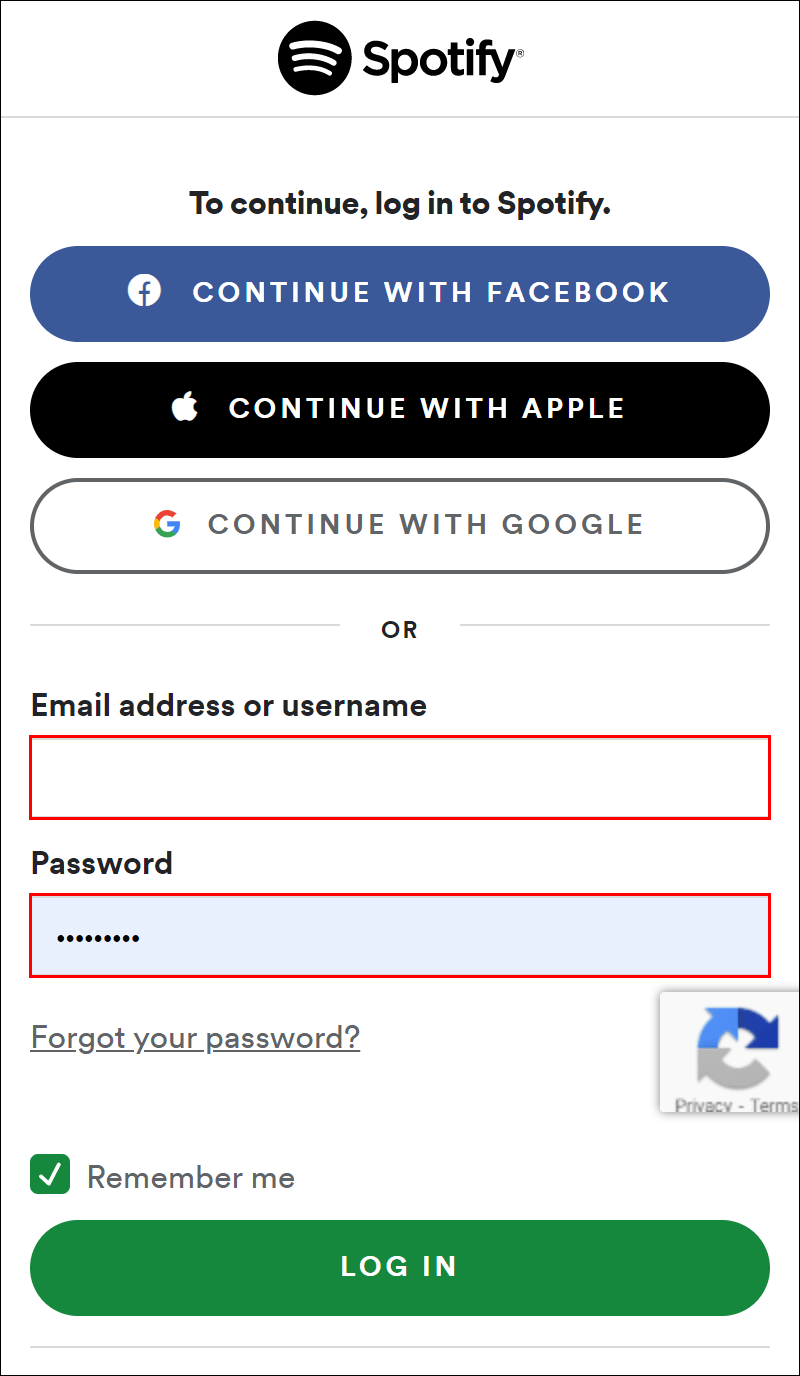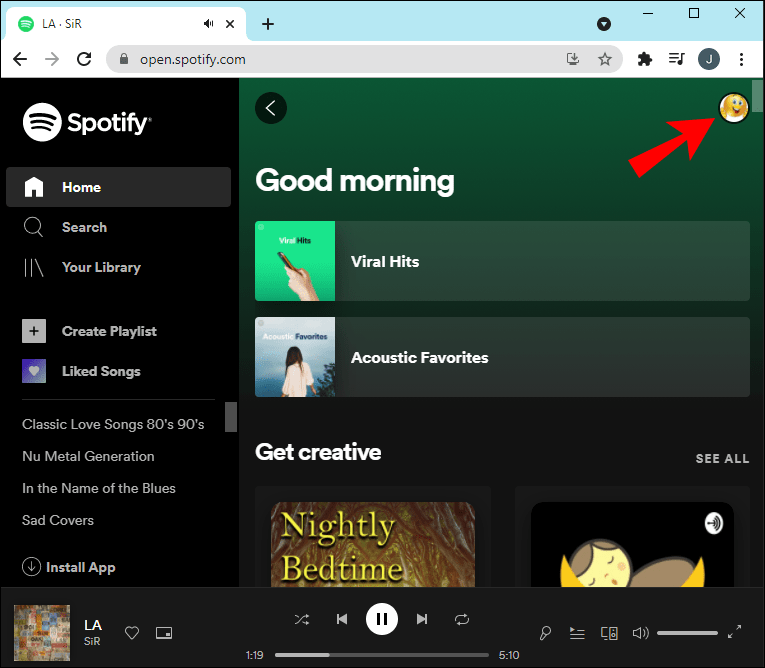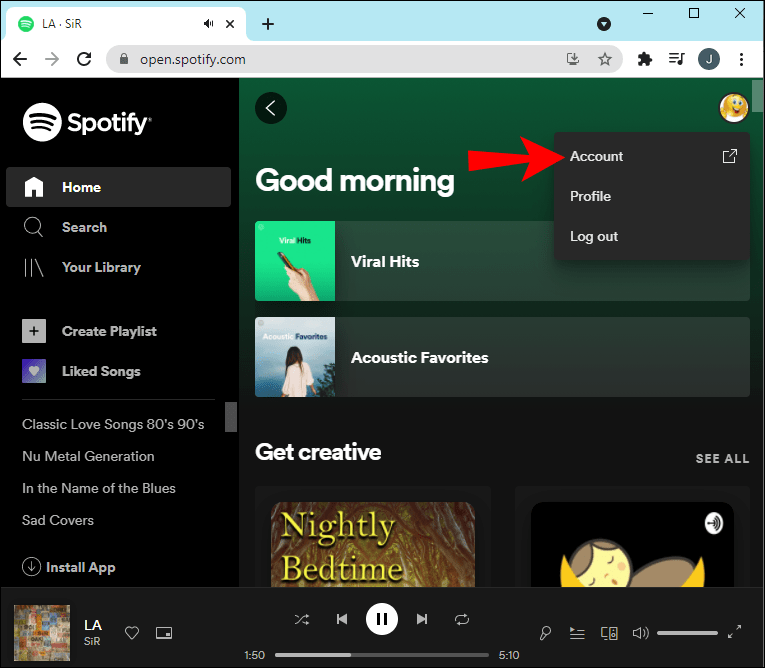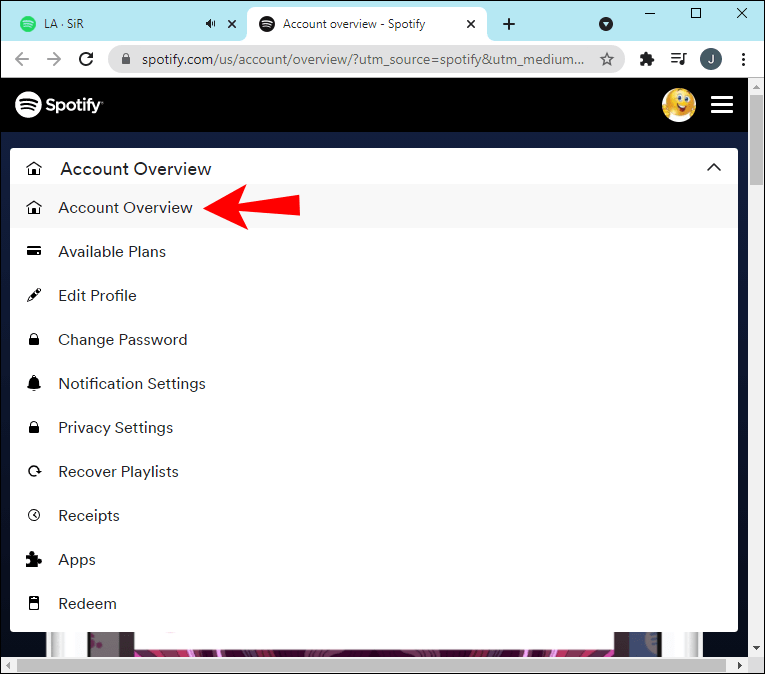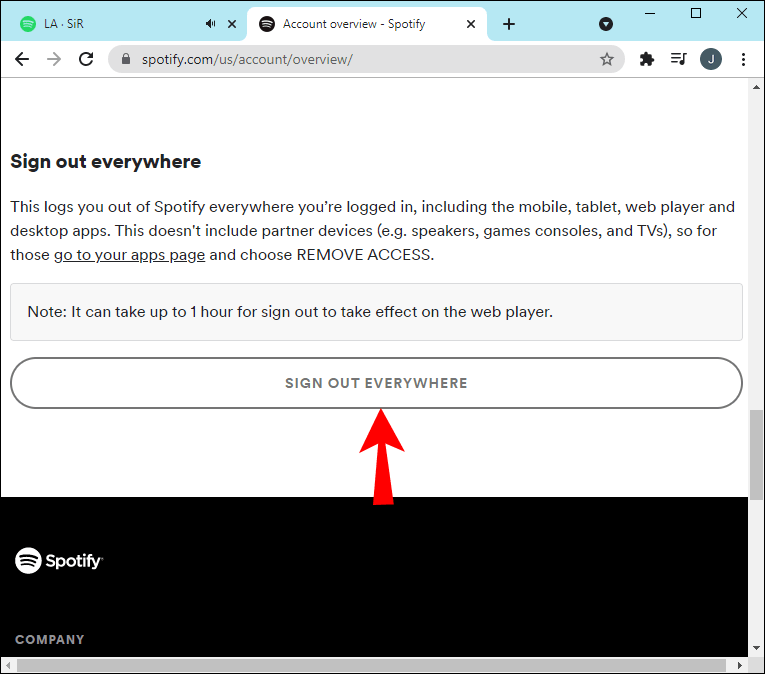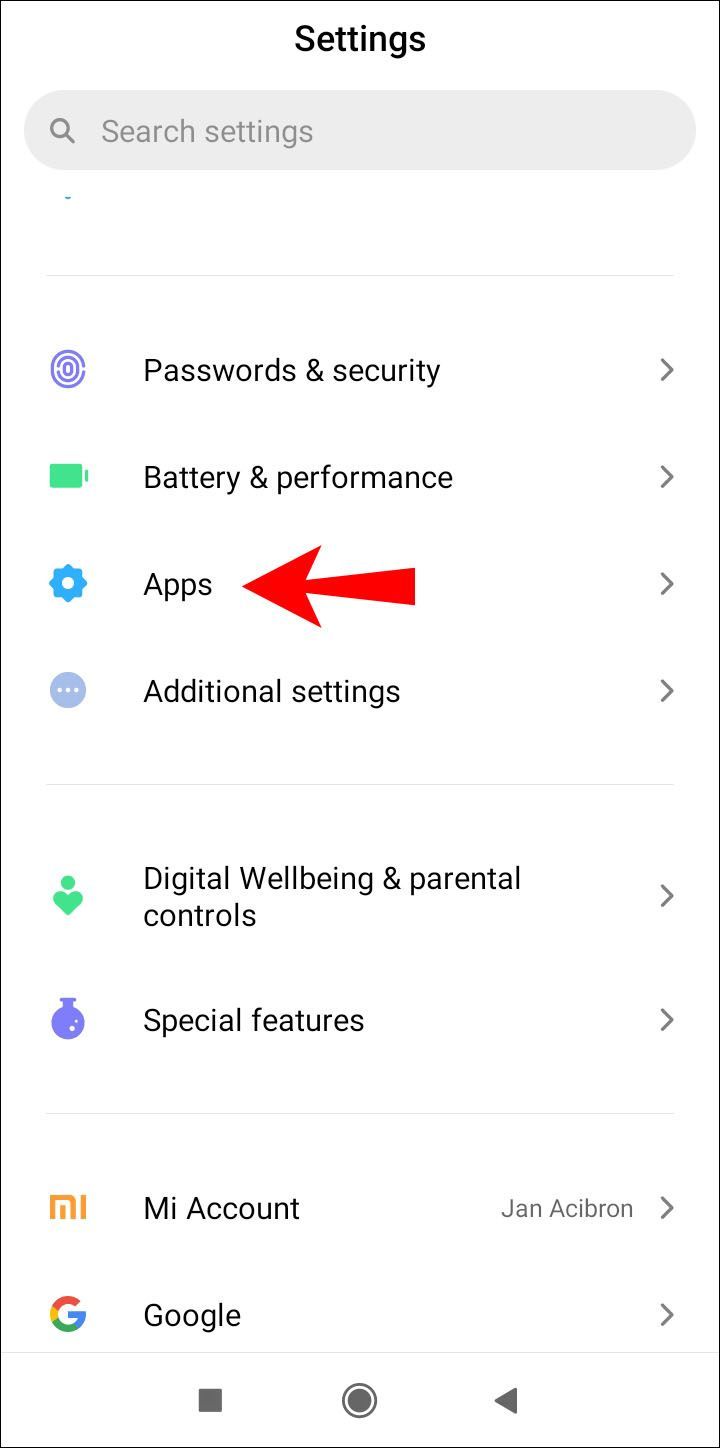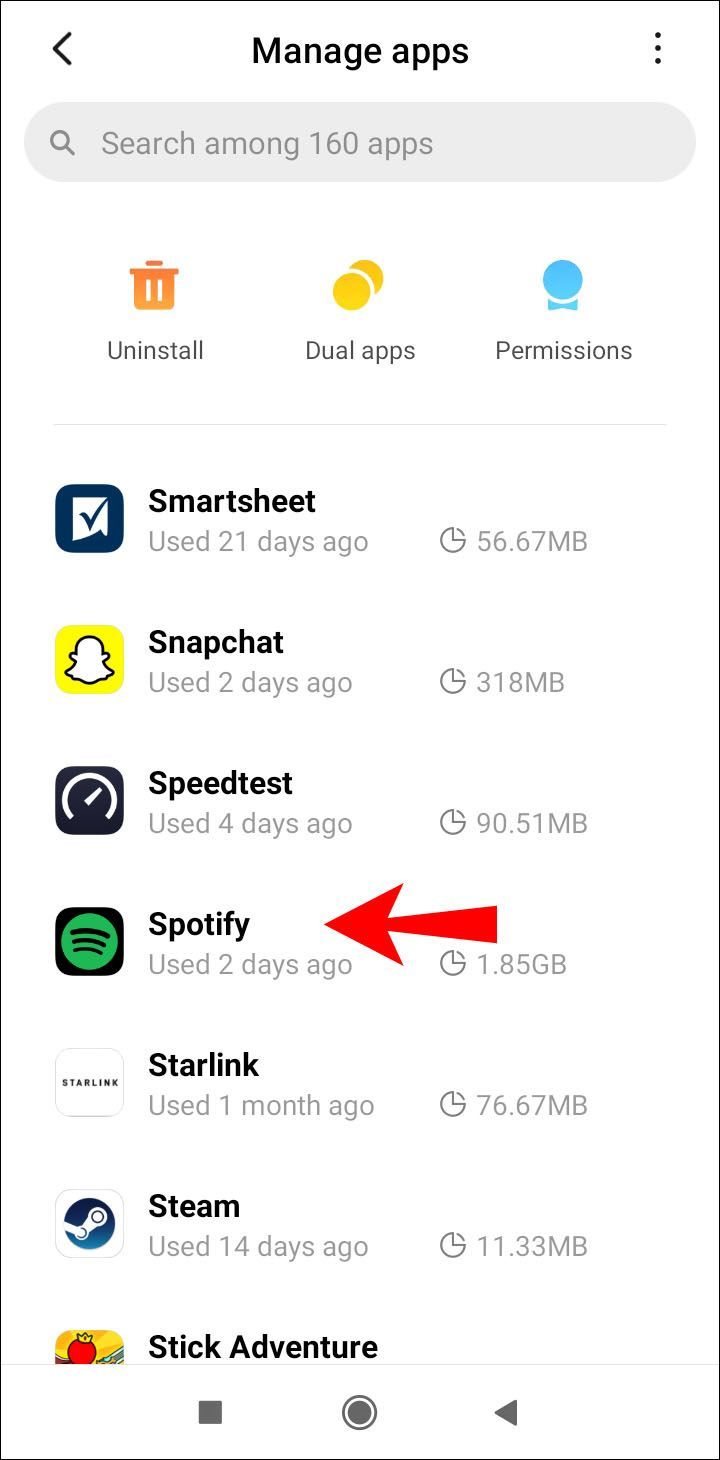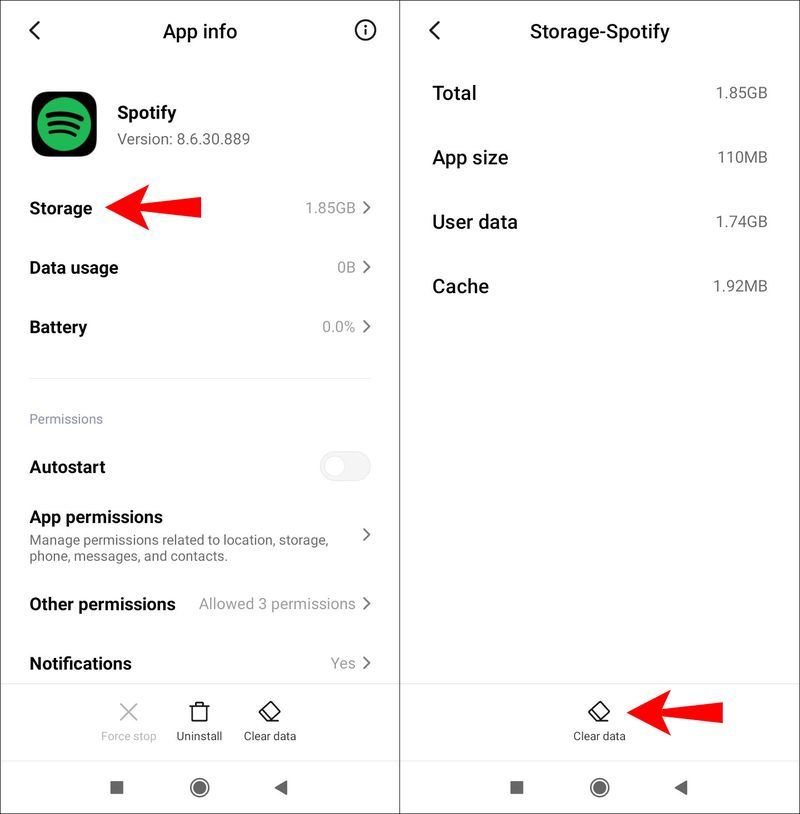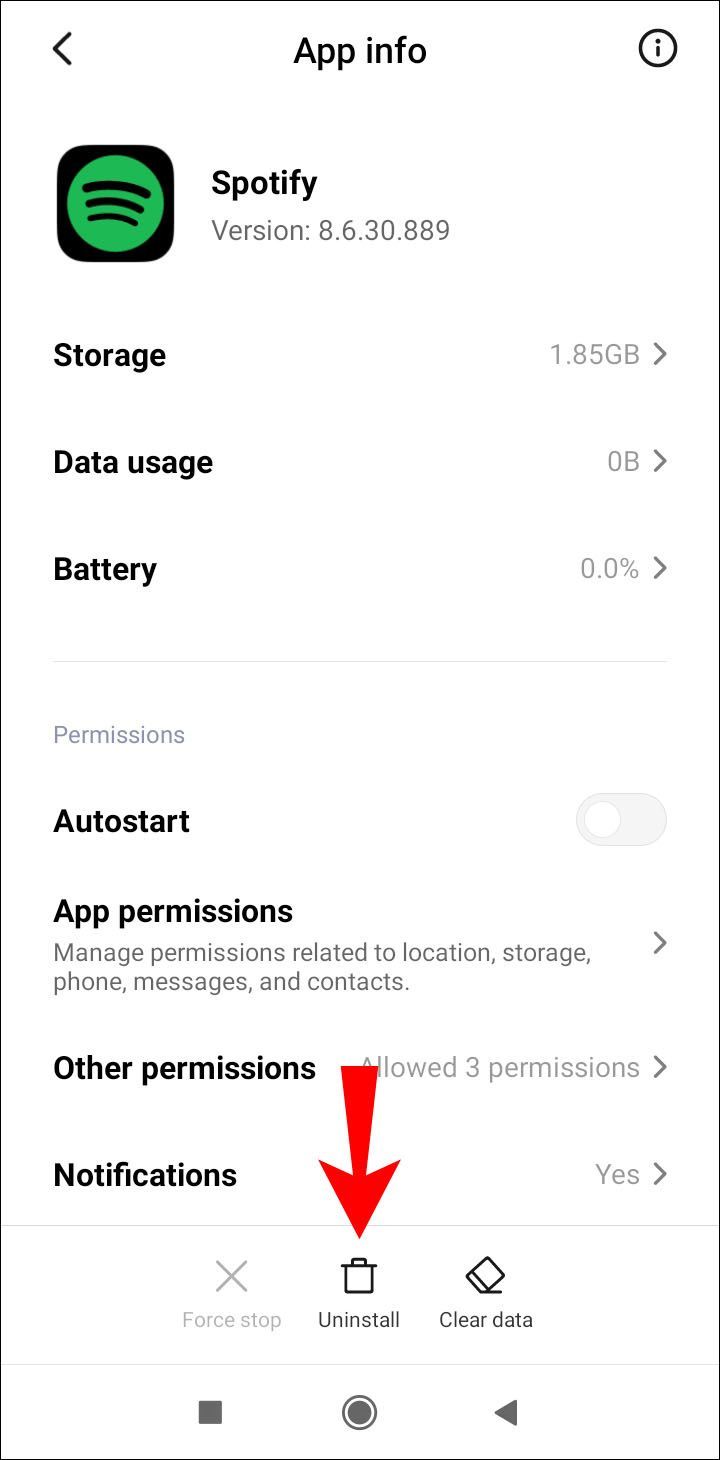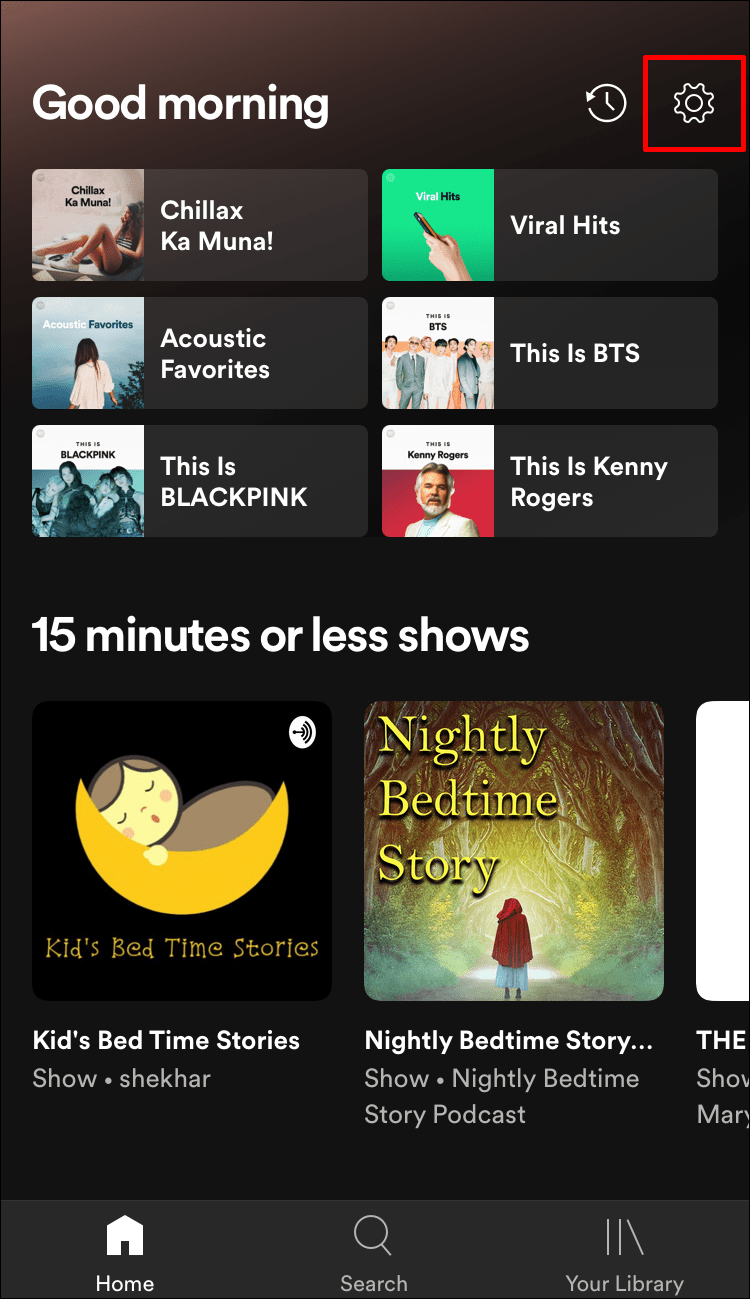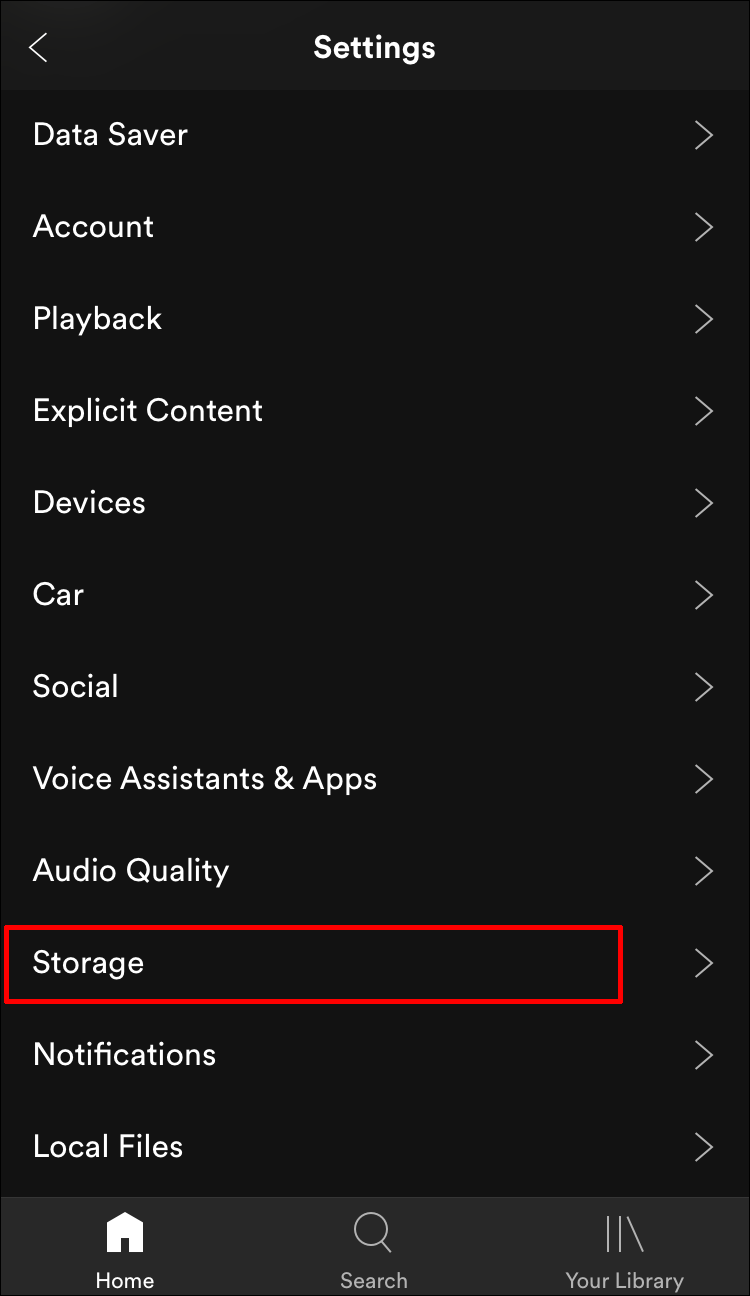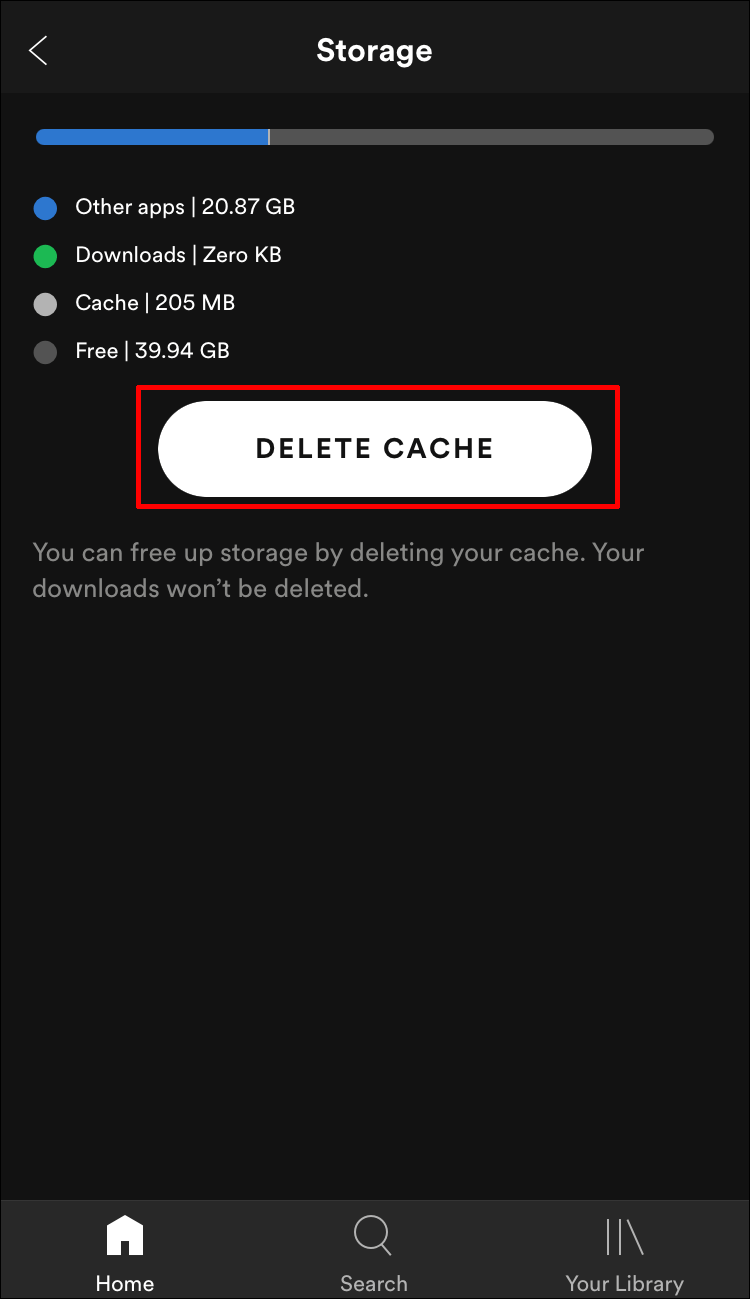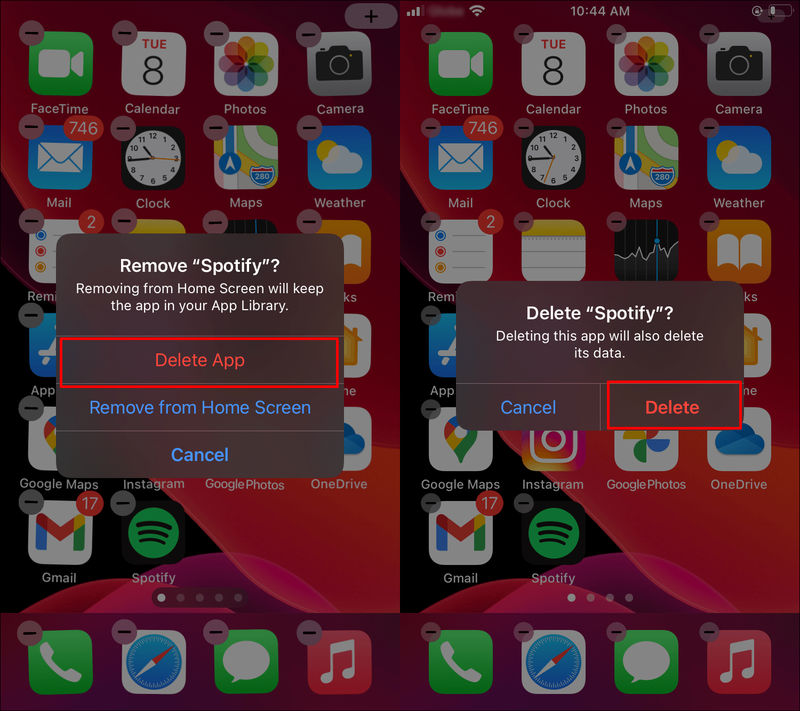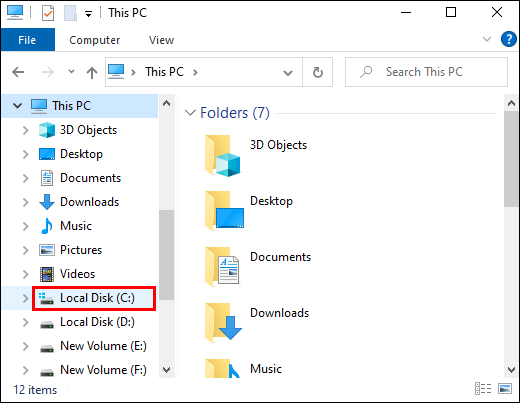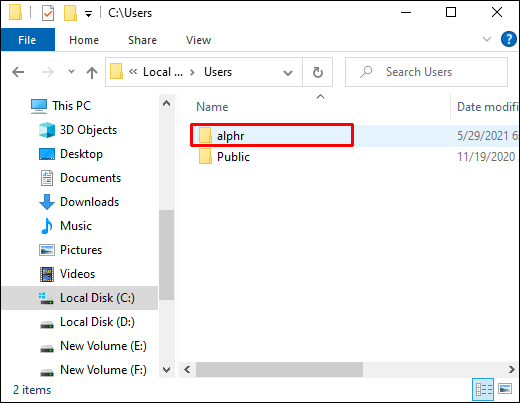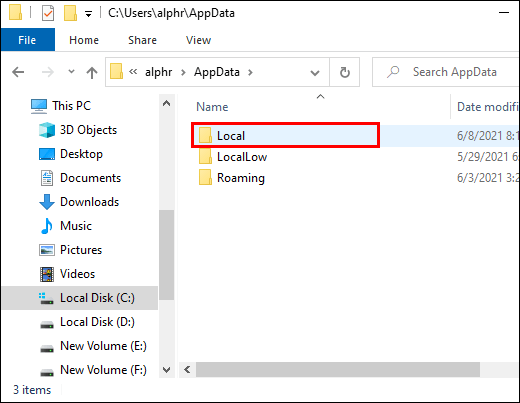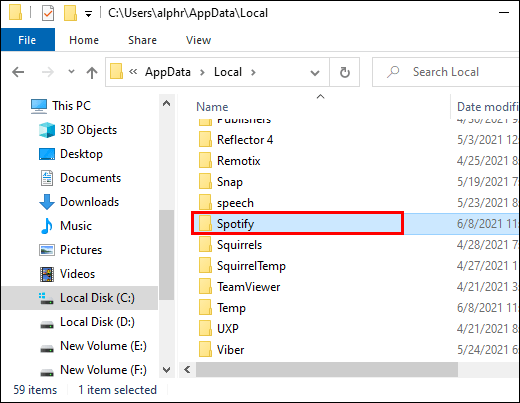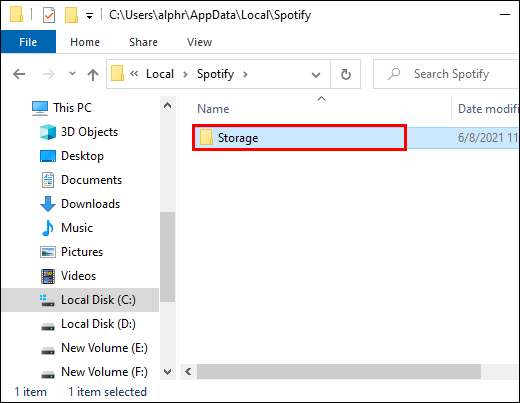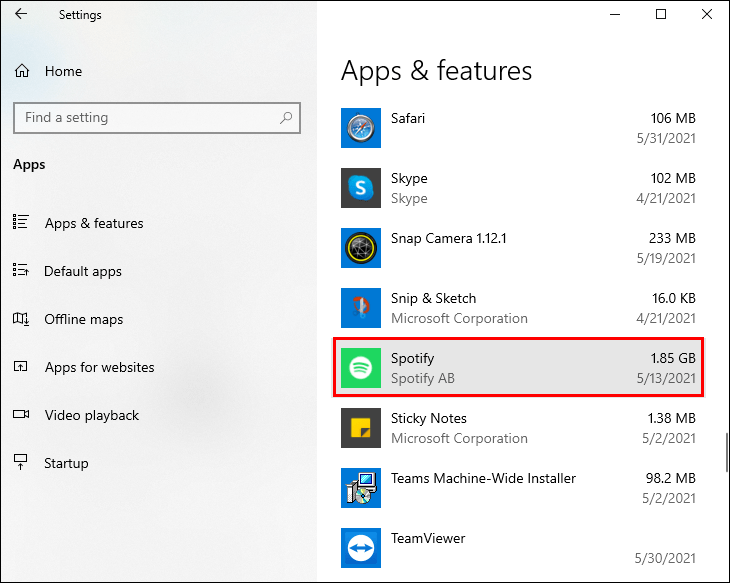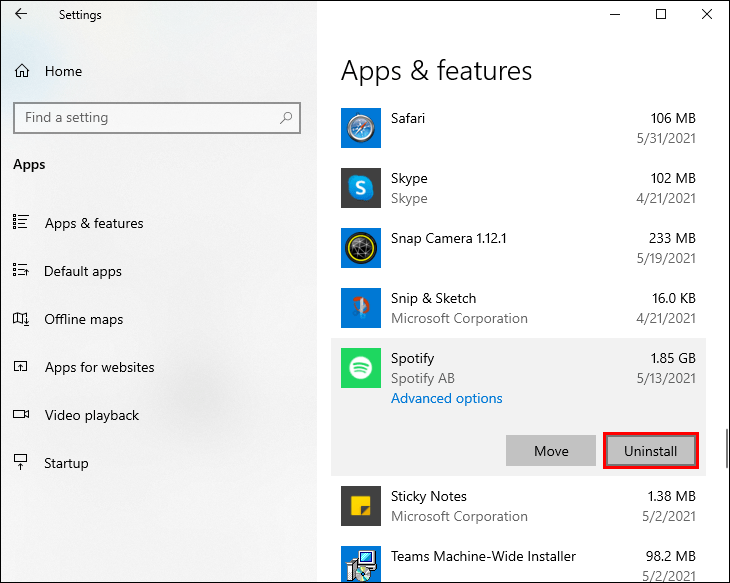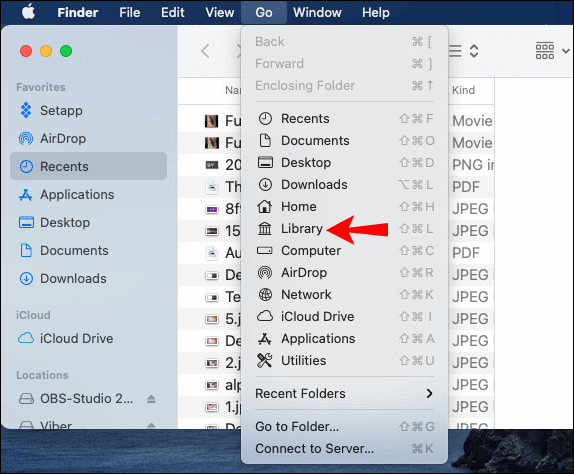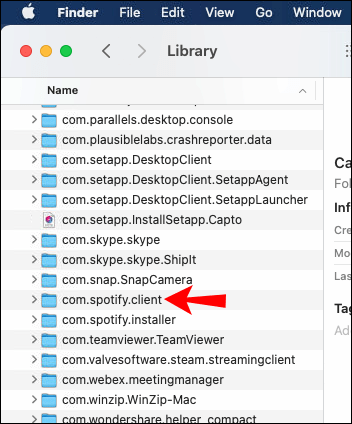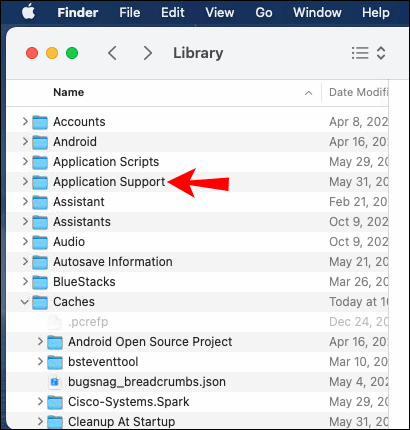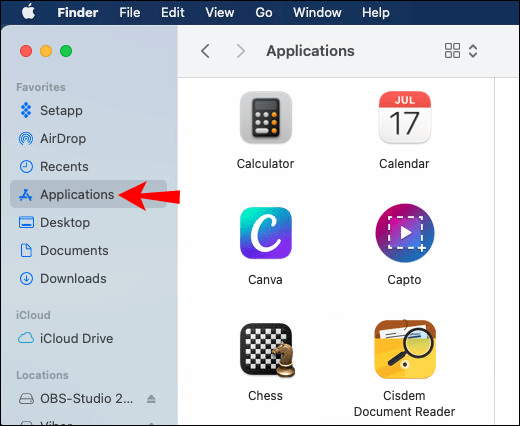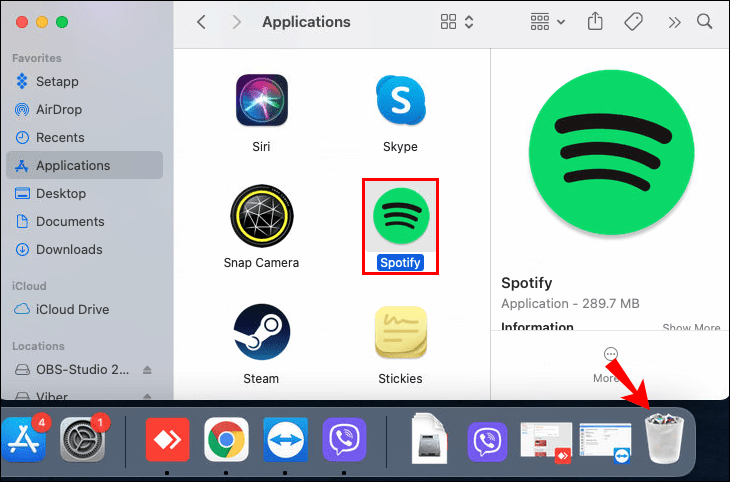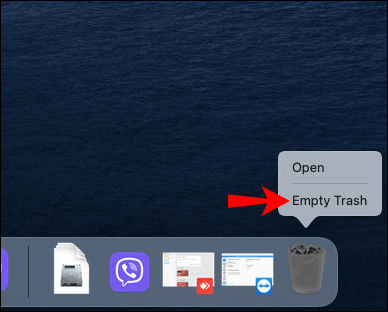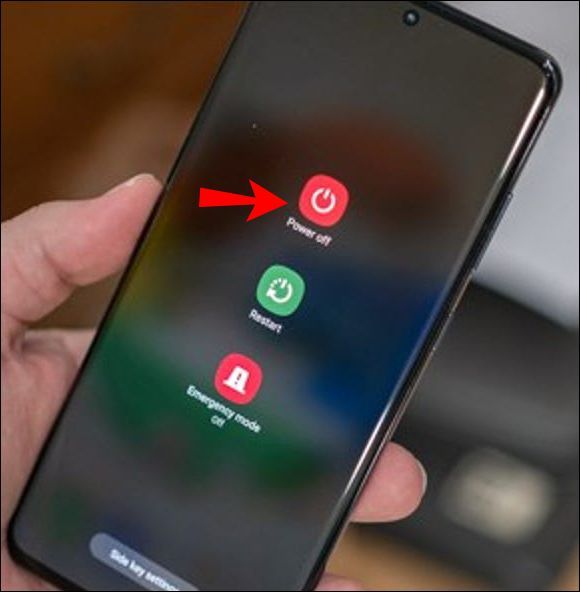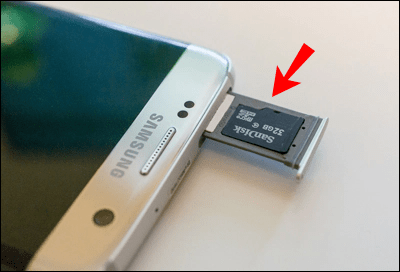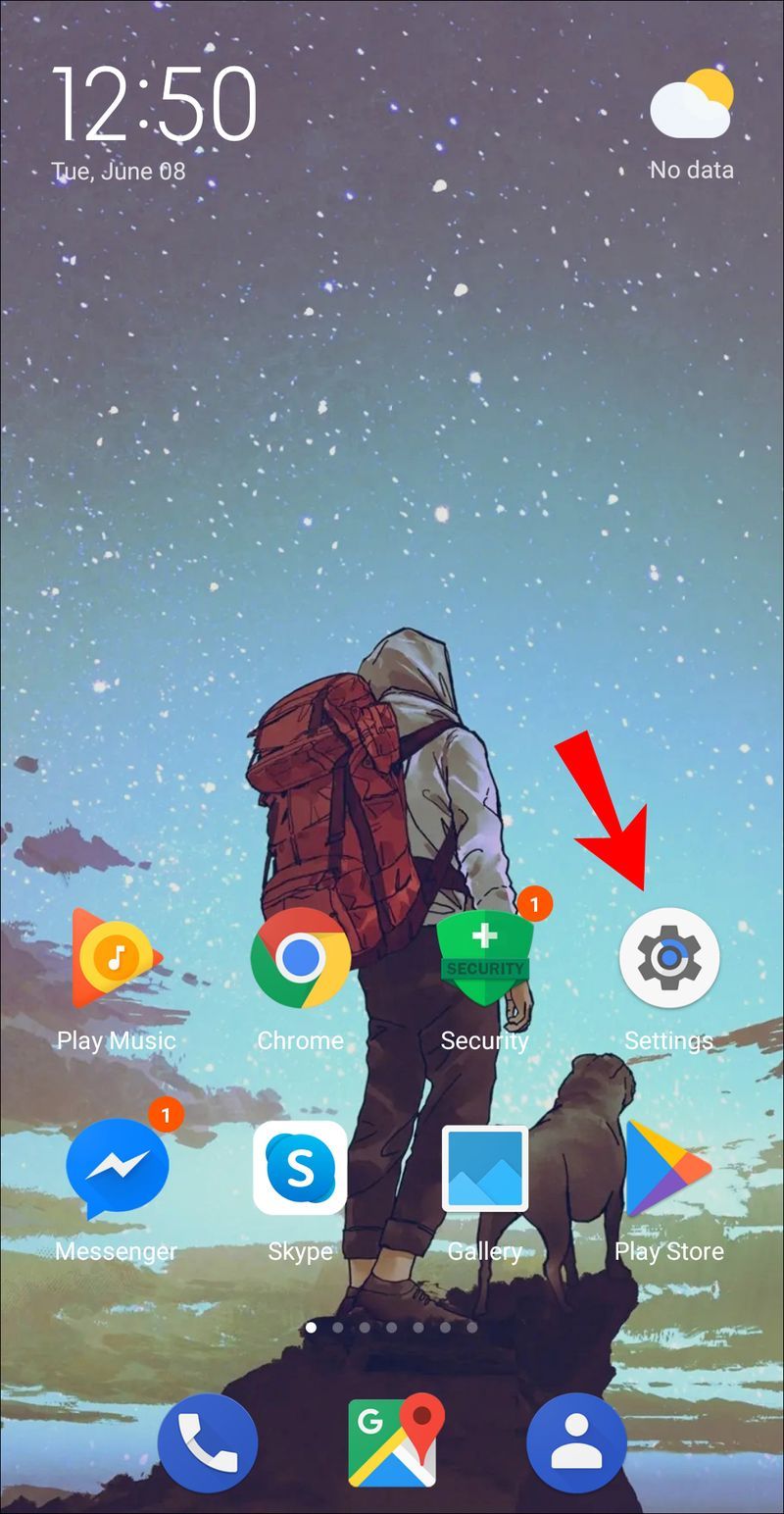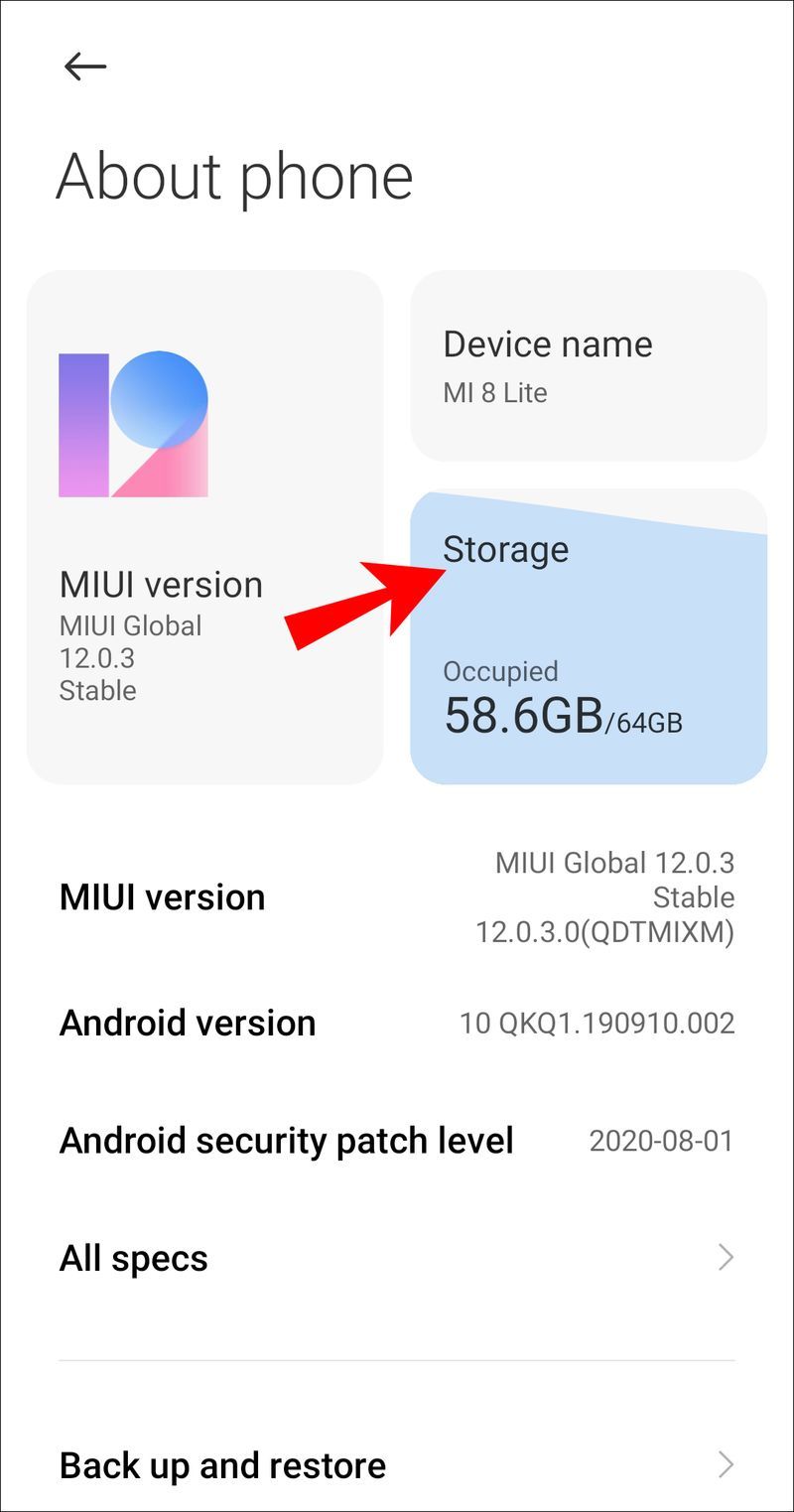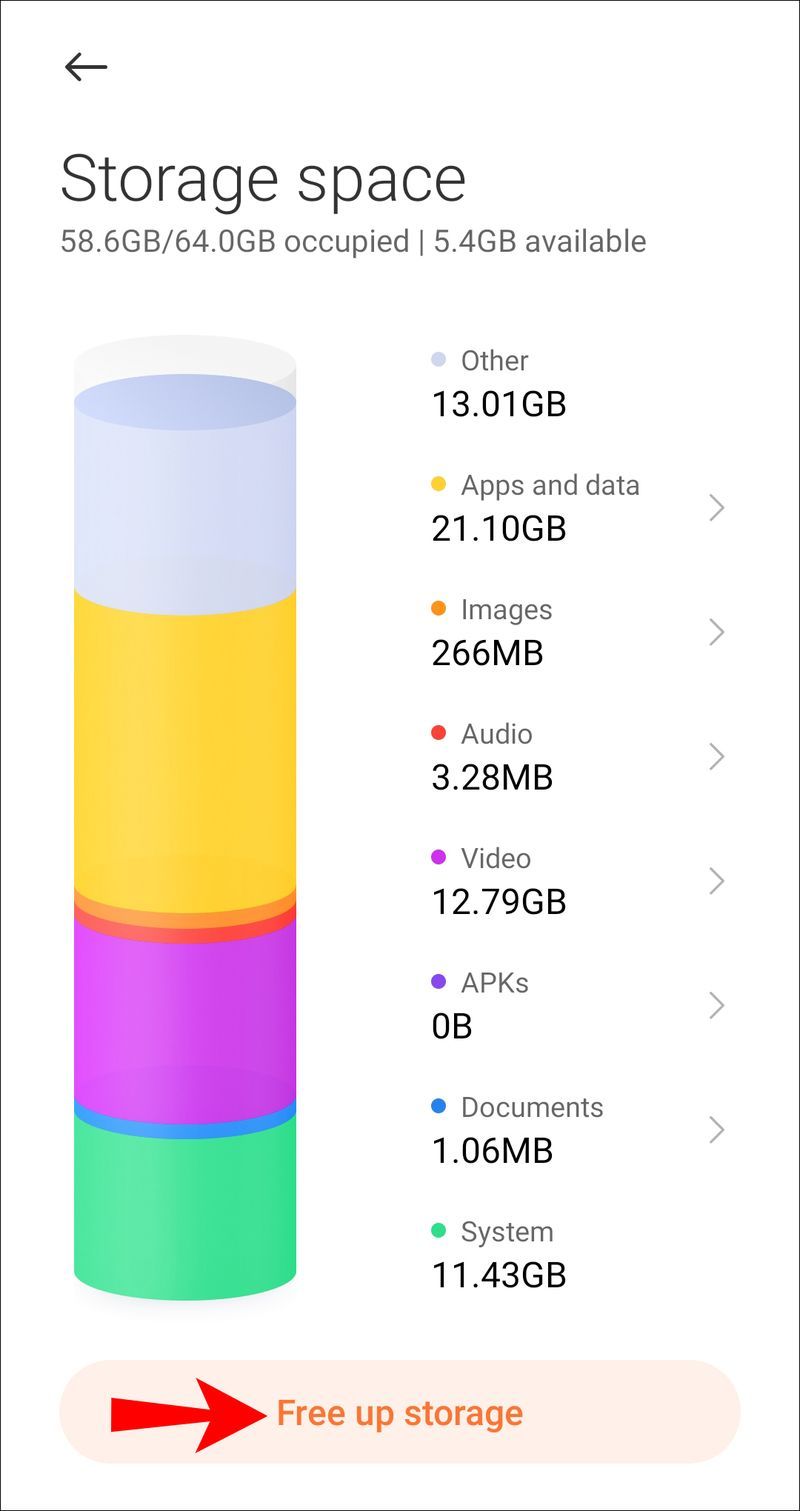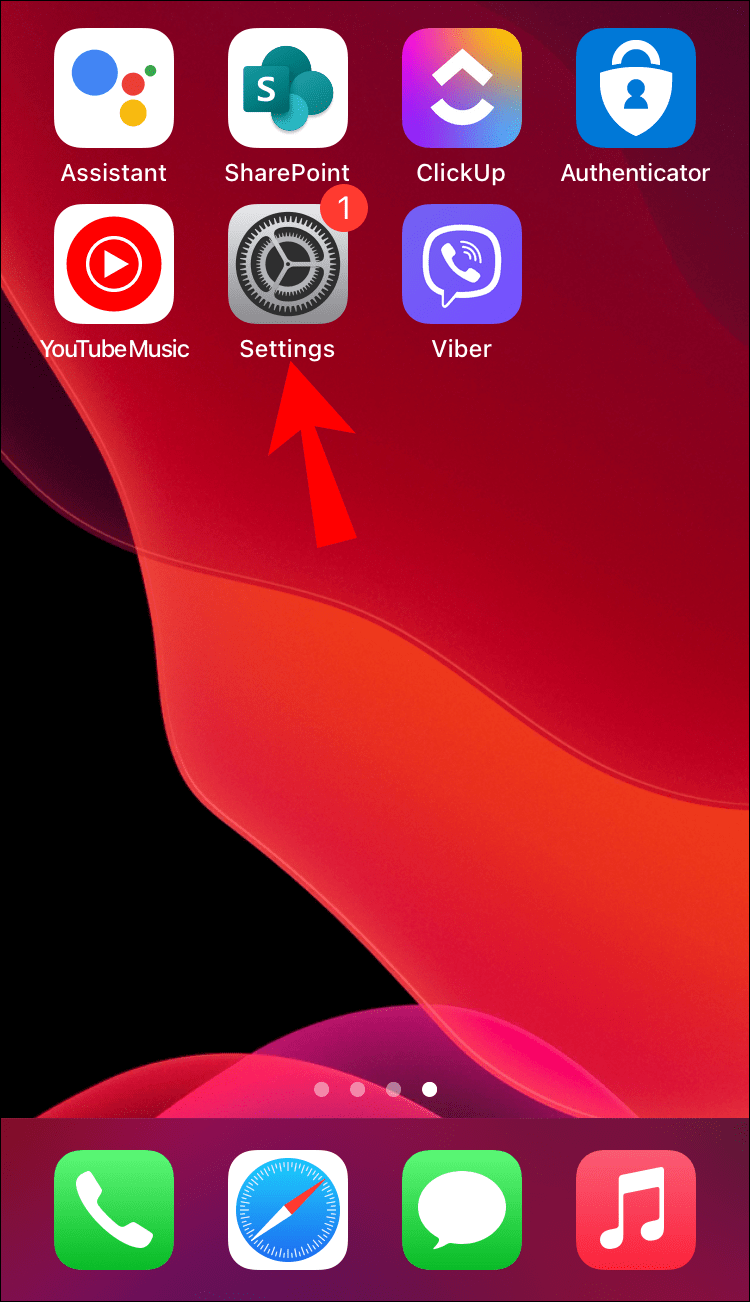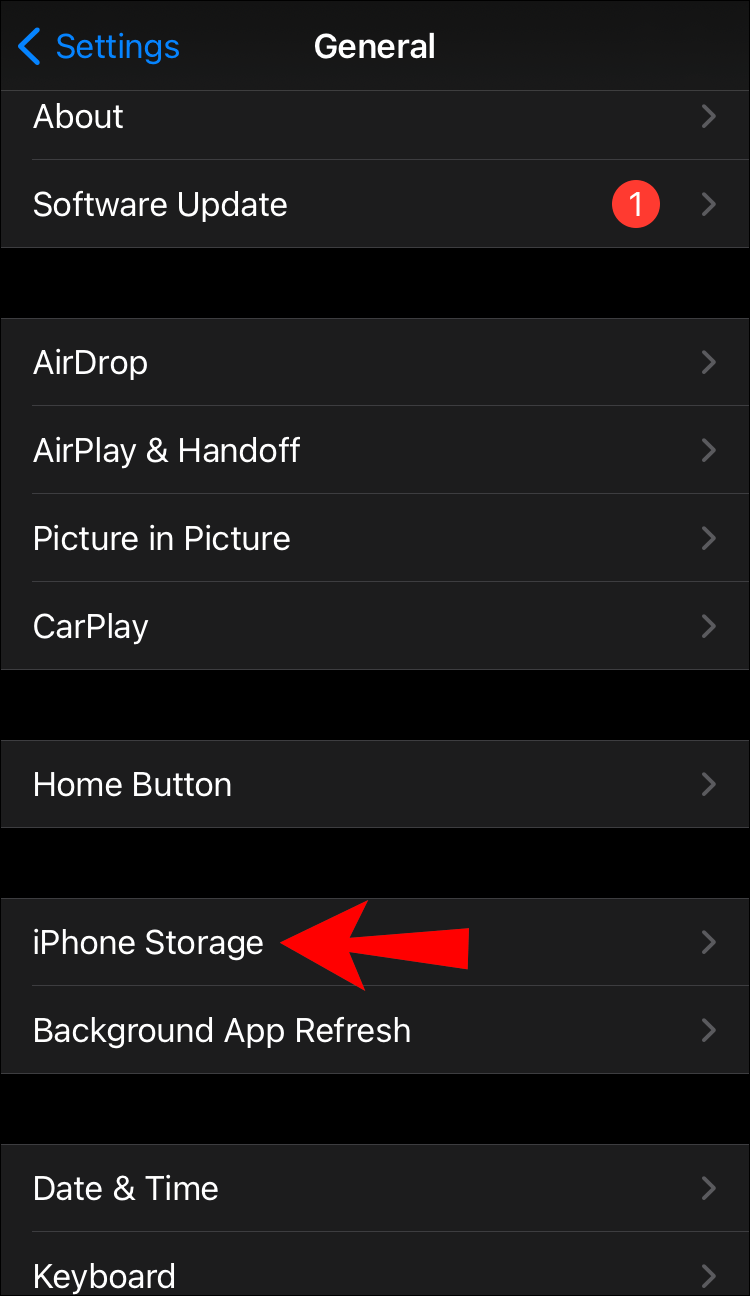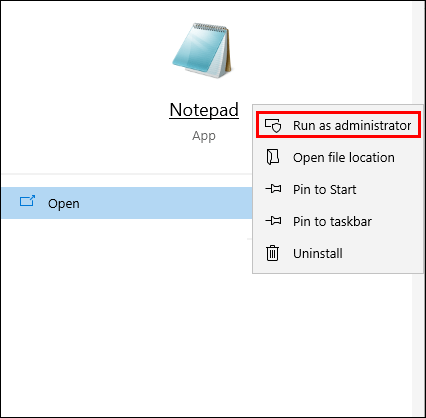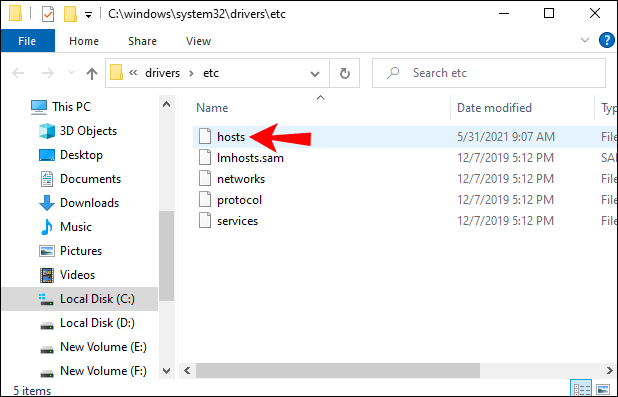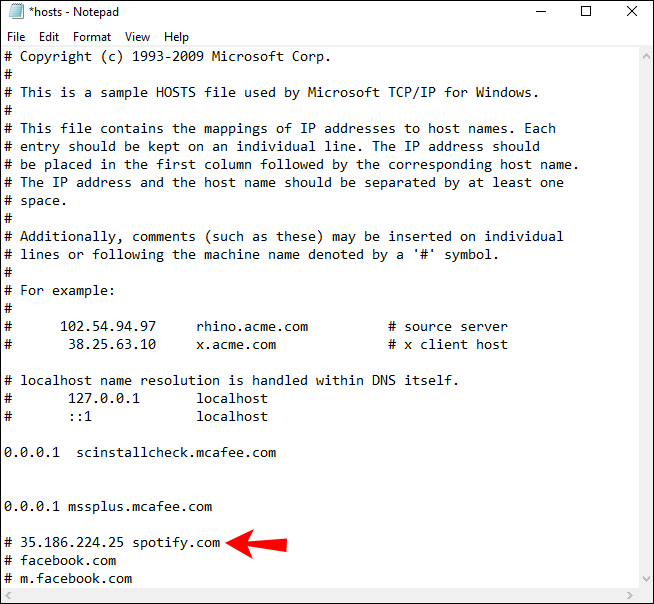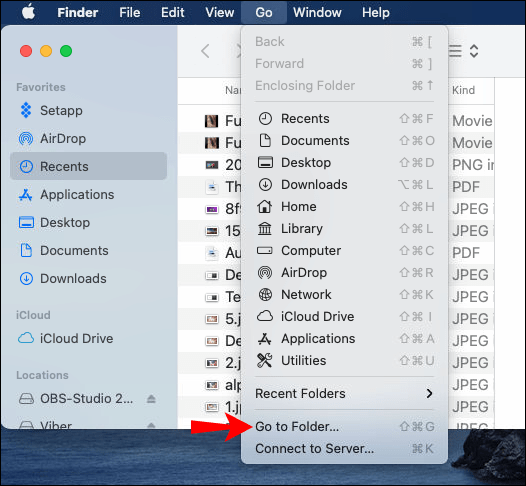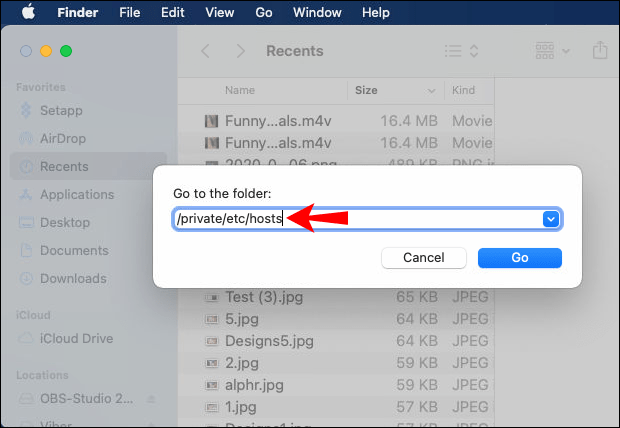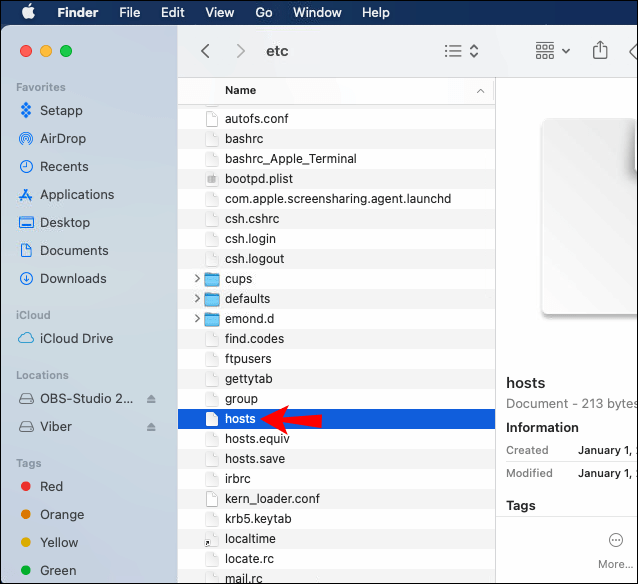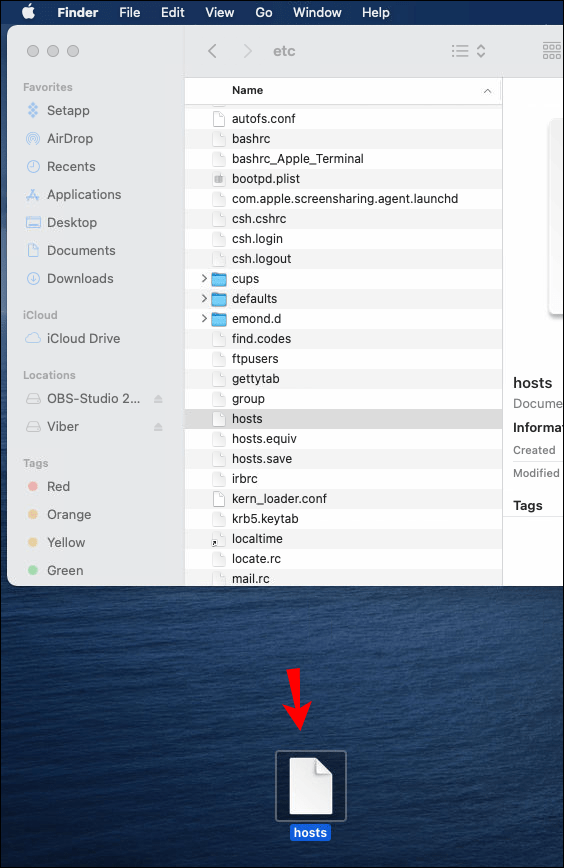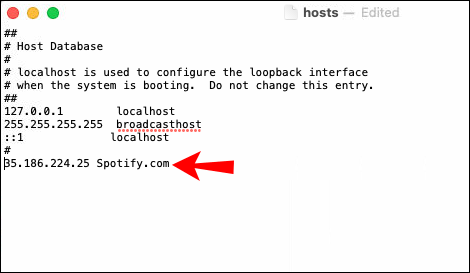Populær lyd- og mediastrømmeplattform Spotify har tilbudt sine tjenester til musikk- og podcastelskere over hele verden siden 2006. For tiden nyter 345 millioner aktive månedlige brukere Spotify for sitt utvalg av musikk og muligheten til å dele musikk med venner. Men vedvarende pause og bufring av innhold ødelegger den generelle lytteopplevelsen.
![Spotify holder på pause [Beste rettelser]](http://macspots.com/img/services/78/spotify-keeps-pausing.jpg)
Hvis Spotify fortsetter å stoppe for deg, fortsett å lese, da vi tar deg gjennom tingene du bør se på for å løse dette. Vi har skissert noen raske løsninger som du kan bruke fra mobilen eller datamaskinen. Vår FAQ-seksjon inkluderer hvordan du laster ned Spotify-musikk og hva du skal gjøre når du ikke kan laste ned.
Spotify holder på pause
Her er noen enkle ting du kan prøve hvis du opplever et problem mens du lytter til Spotify på mobilenheten din:
hvordan du sjekker om en port er åpne vinduer
- Prøv å tømme de midlertidige dataene som er lagret som kan forårsake problemet. Gjør dette ved å slå av telefonen i ca. 15 sekunder før du slår den på igjen.
- Deaktiver lavstrømsmodus. Lavstrømsmodus kan forårsake forstyrrelser med Spotify-strømmen din. Prøv å slå den av fra innstillingene dine under 'Batterialternativer'.
- Deaktiver datasparingsmodus. En reduksjon i mengden data Spotify bruker kan føre til midlertidige problemer; prøv derfor å slå av datasparingsmodus fra Innstillinger, Datasparer.
- Prøv å laste ned musikken til enheten for uavbrutt lytting når du er i et område med lav mobildekning. Sjekk ut vår FAQ-seksjon for instruksjoner om hvordan du gjør dette.
Nå for noen ting du kan prøve fra datamaskinen din:
Logg ut overalt
Noen ganger kan det å logge på kontoen din fra andre enheter føre til at enheten du lytter fra for øyeblikket stopper midlertidig. Tving Spotify til å logge av alle enhetene dine ved å:
- I en ny nettleser, naviger til Spotify.com .
- Logg på kontoen din hvis du blir bedt om det.
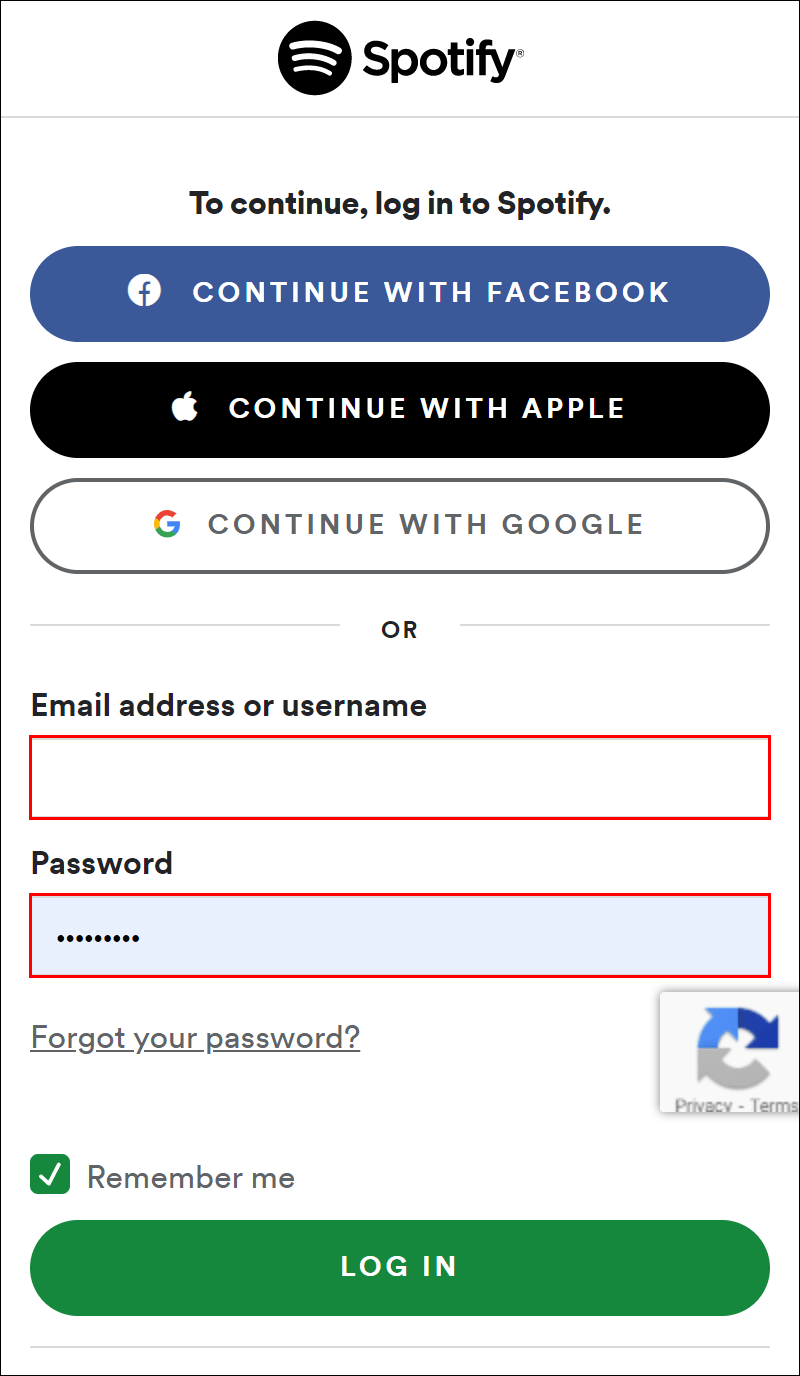
- Fra hjemmesiden, opp til høyre, velg menyikonet.
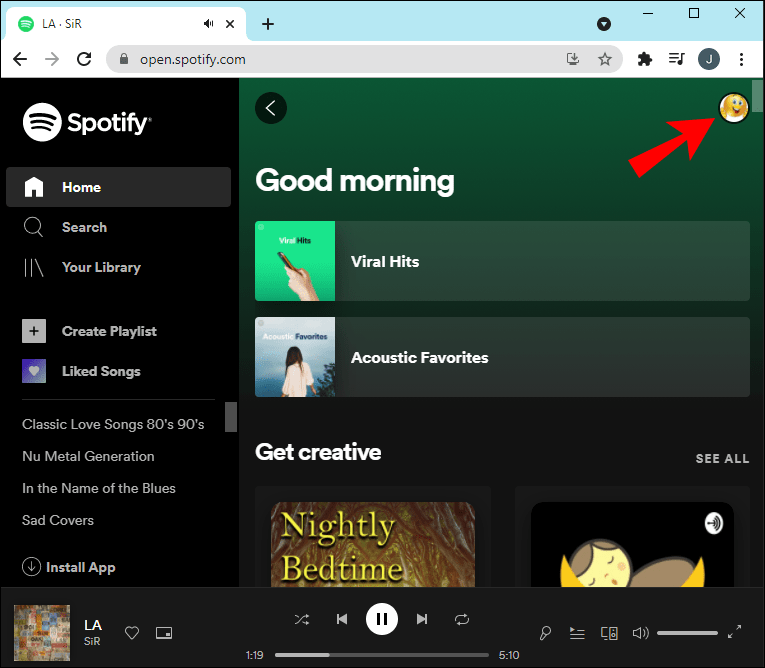
- Velg Konto fra rullegardinmenyen.
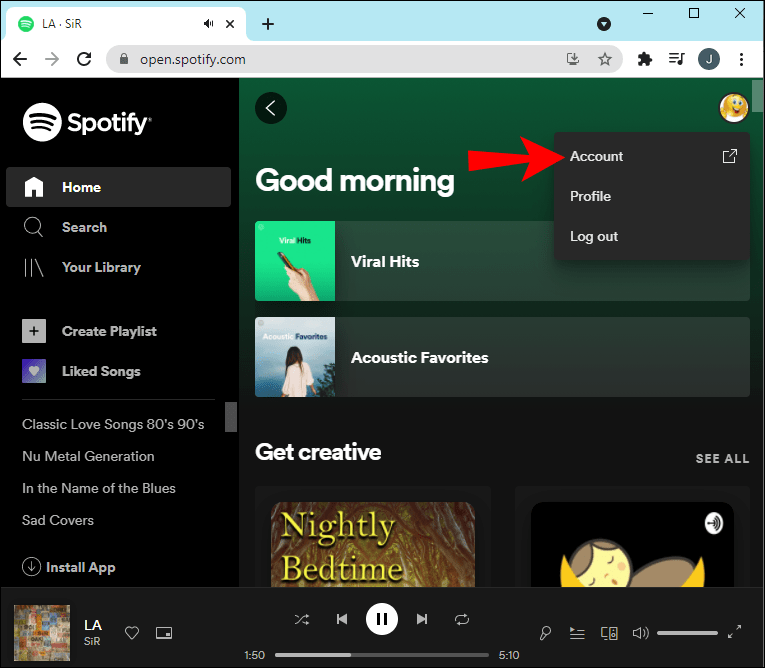
- Til venstre klikker du på Kontooversikt.
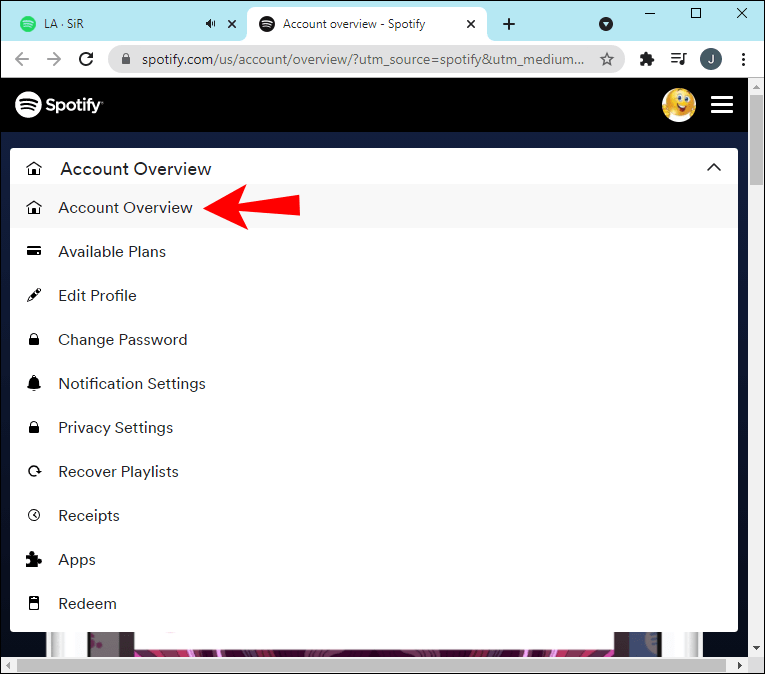
- Rull ned og klikk på Logg ut overalt-alternativet.
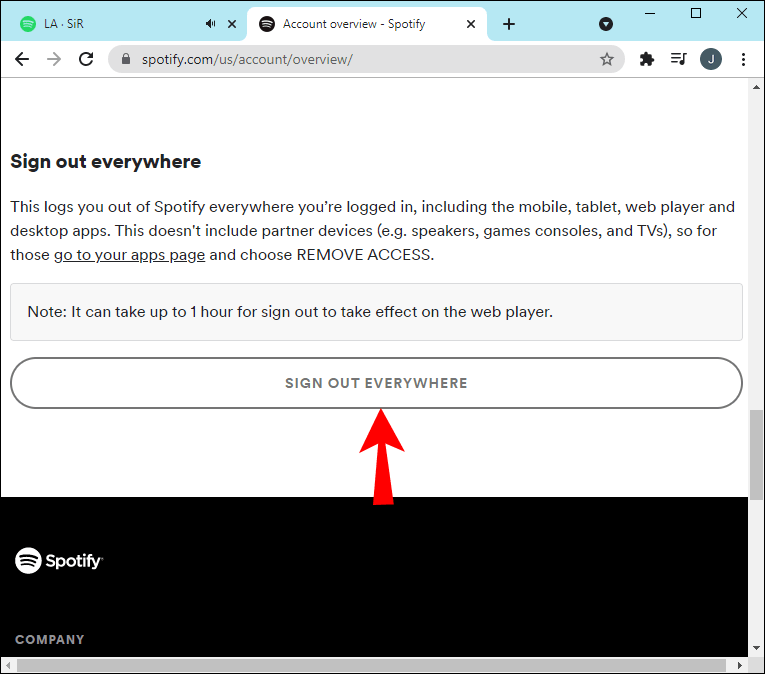
- Du blir nå logget av alle enhetene dine – inkludert nettleseren.
Merk : Du kan kun logge av alle enhetene dine via Spotify-nettstedet.
Rengjør ominstaller
Noen ganger løser det å slette cache-data, slette appen og deretter installere den på nytt, vanligvis problemer forårsaket av filkorrupsjon. Det sikrer også at du har den nyeste versjonen av appen installert:
Rengjør Android ominstaller
Slik sletter du Spotifys hurtigbuffer og app fra Android-enheten din:
- Naviger til og klikk på Innstillinger.
- Klikk på Apps.
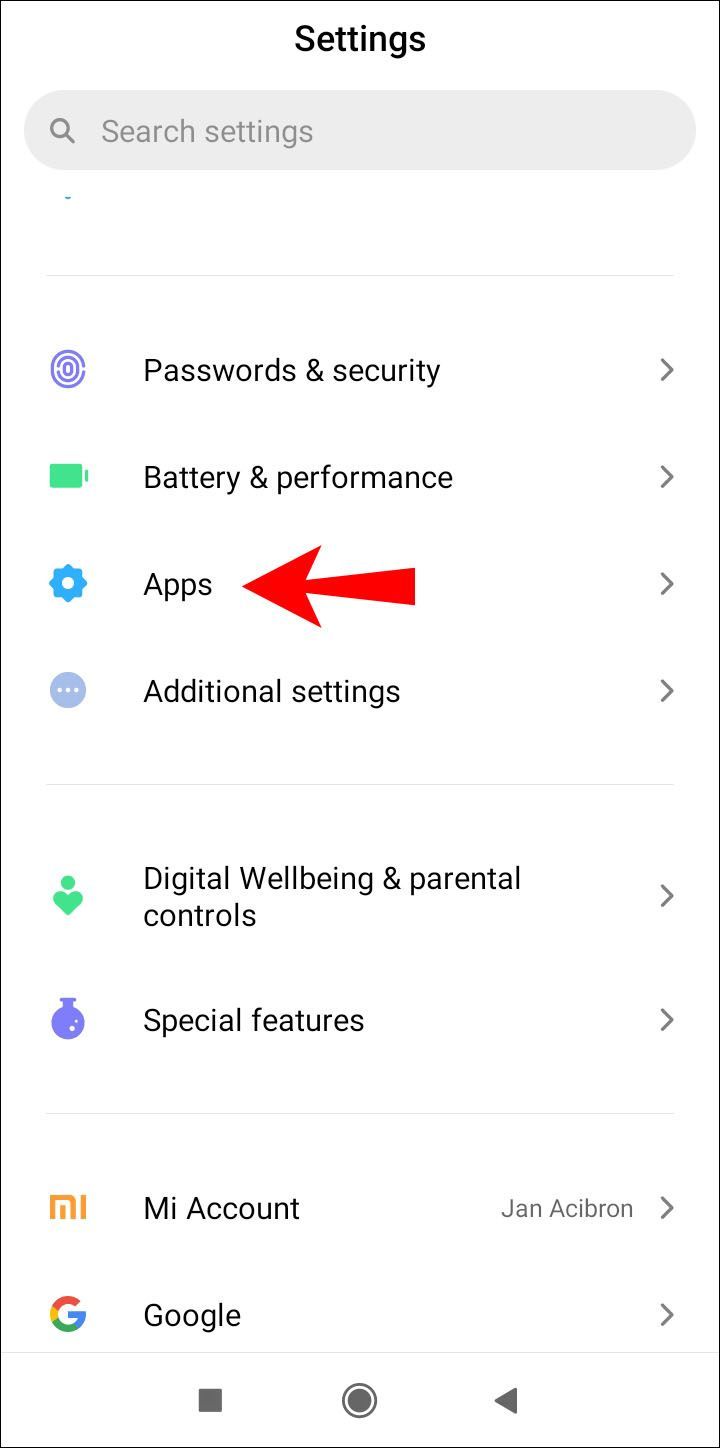
- Finn Spotify og velg det.
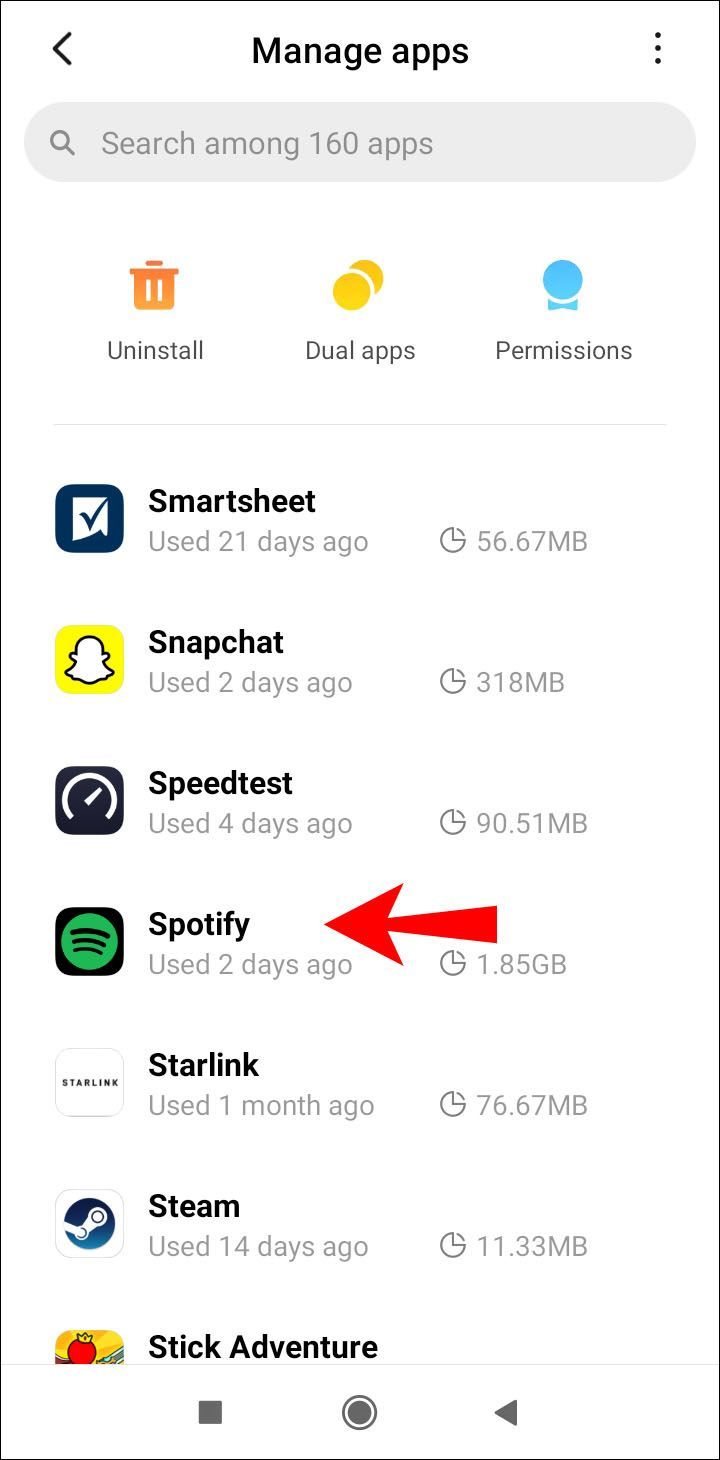
- Klikk på Lagring og deretter Slett data.
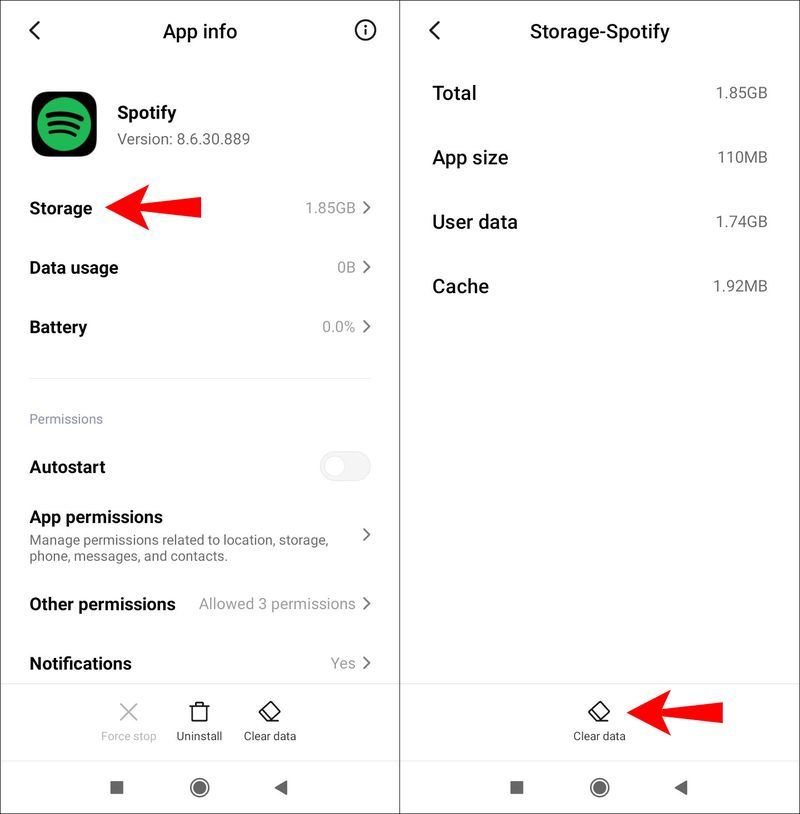
- Klikk på Avinstaller.
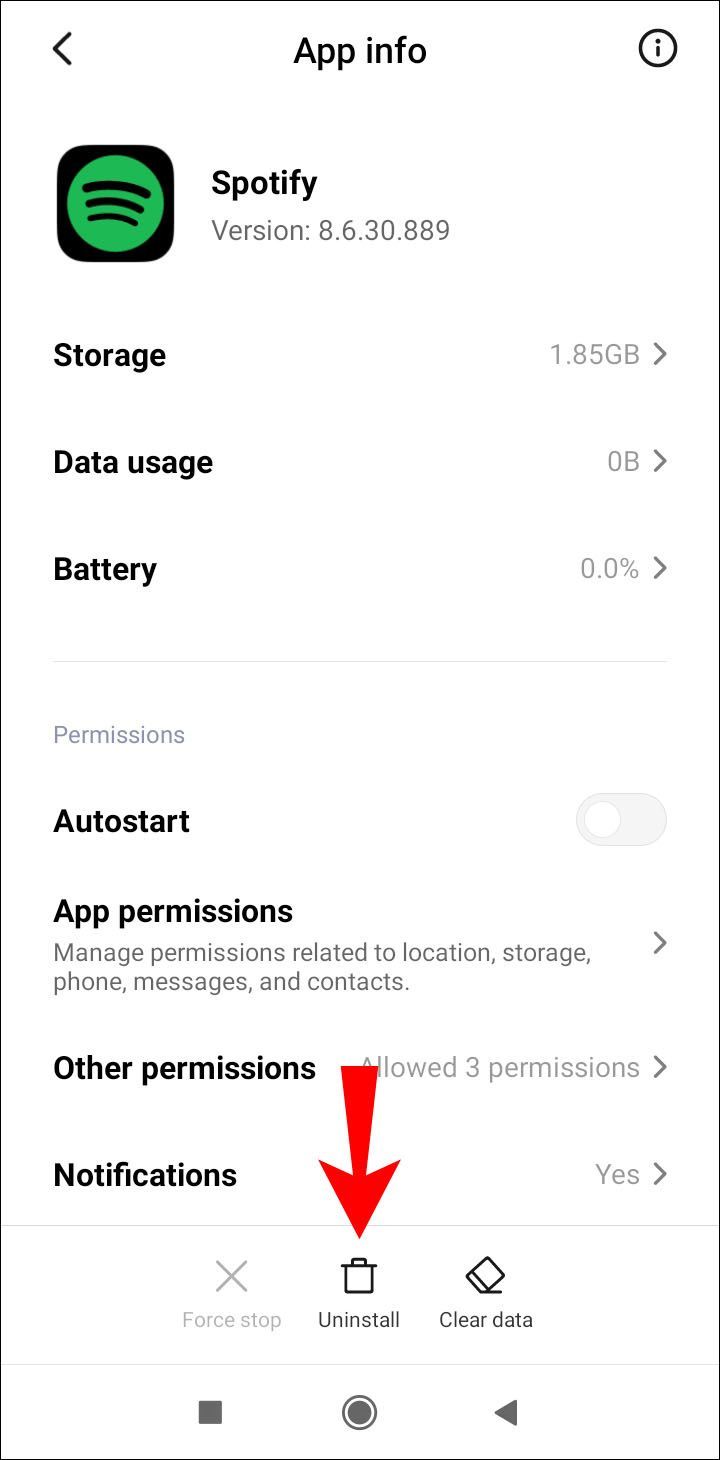
Slik reinstallerer du Spotify på Android:
- Naviger til Google Play-appen for å finne og installere Spotify på nytt.
Rengjør iOS-installer på nytt
Slik sletter du Spotifys cache og app via iOS-enheten din:
- Start Spotify, og velg deretter tannhjulikonet Innstillinger fra Hjem.
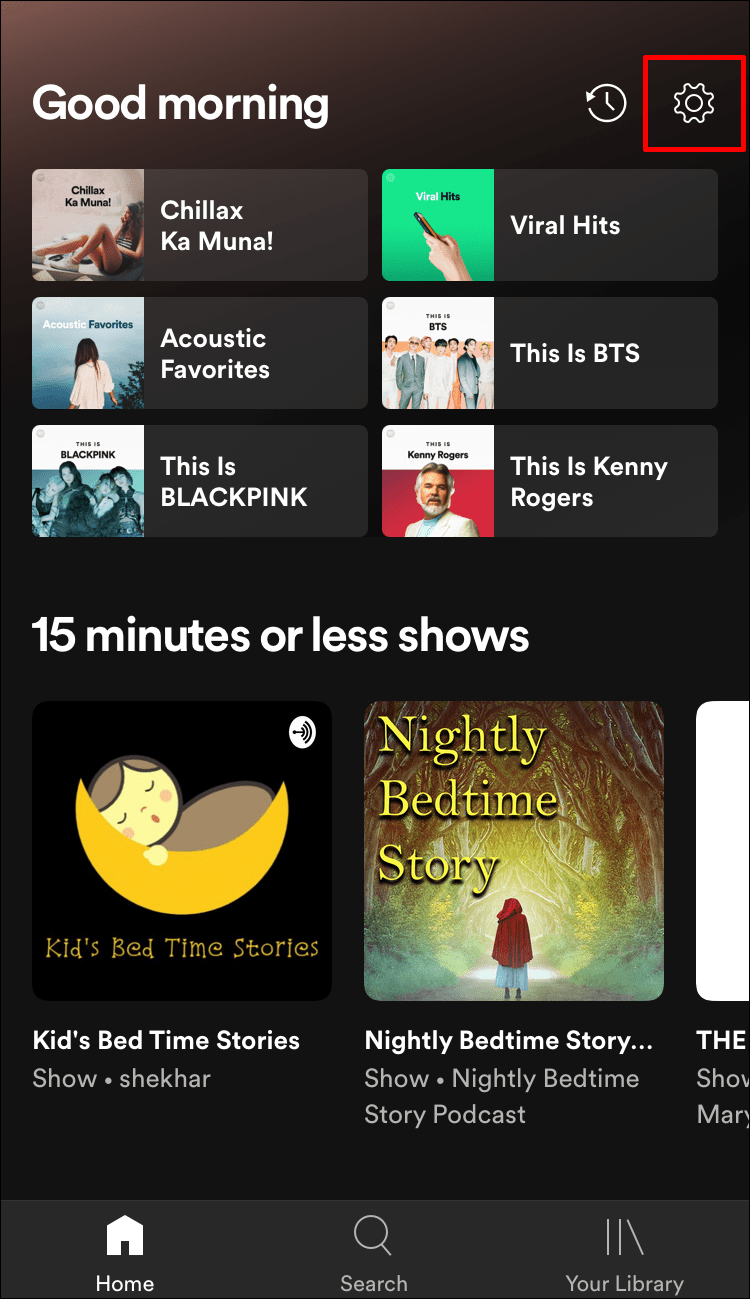
- Rull ned for å velge Lagring.
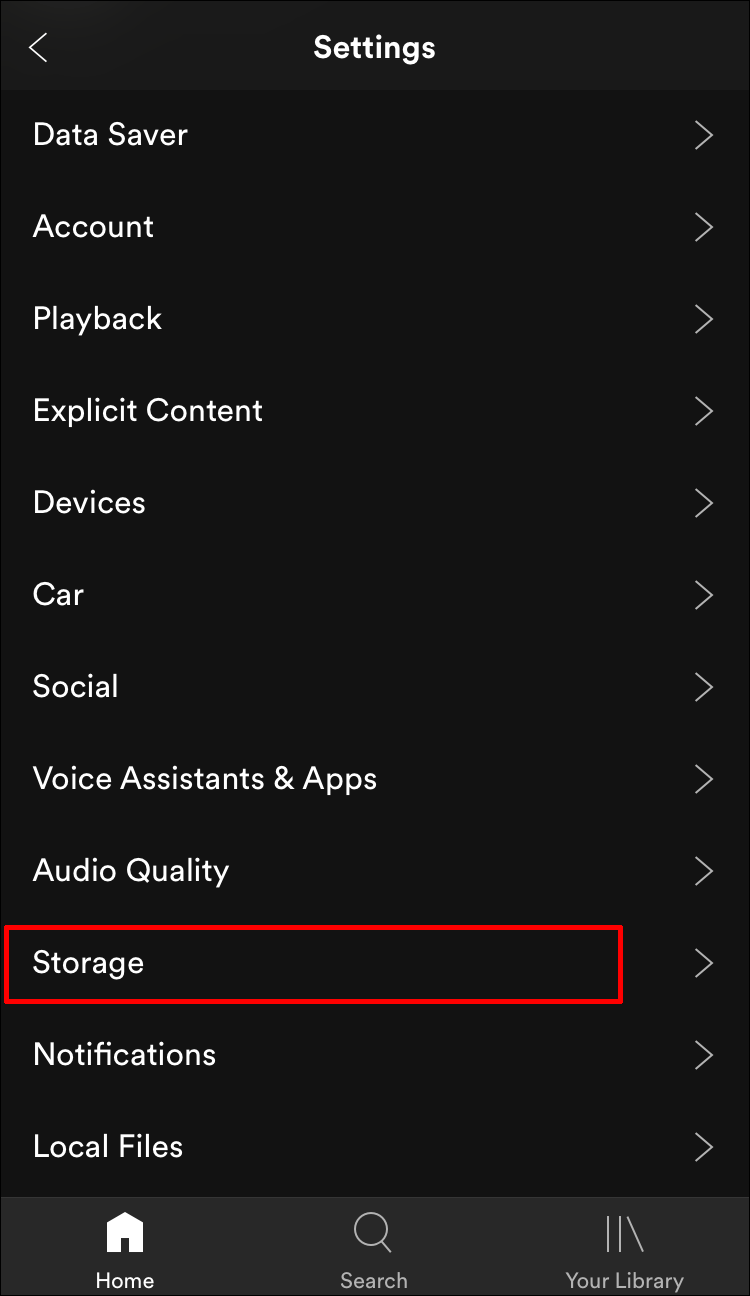
- Klikk på Slett cache, og velg den igjen for å bekrefte.
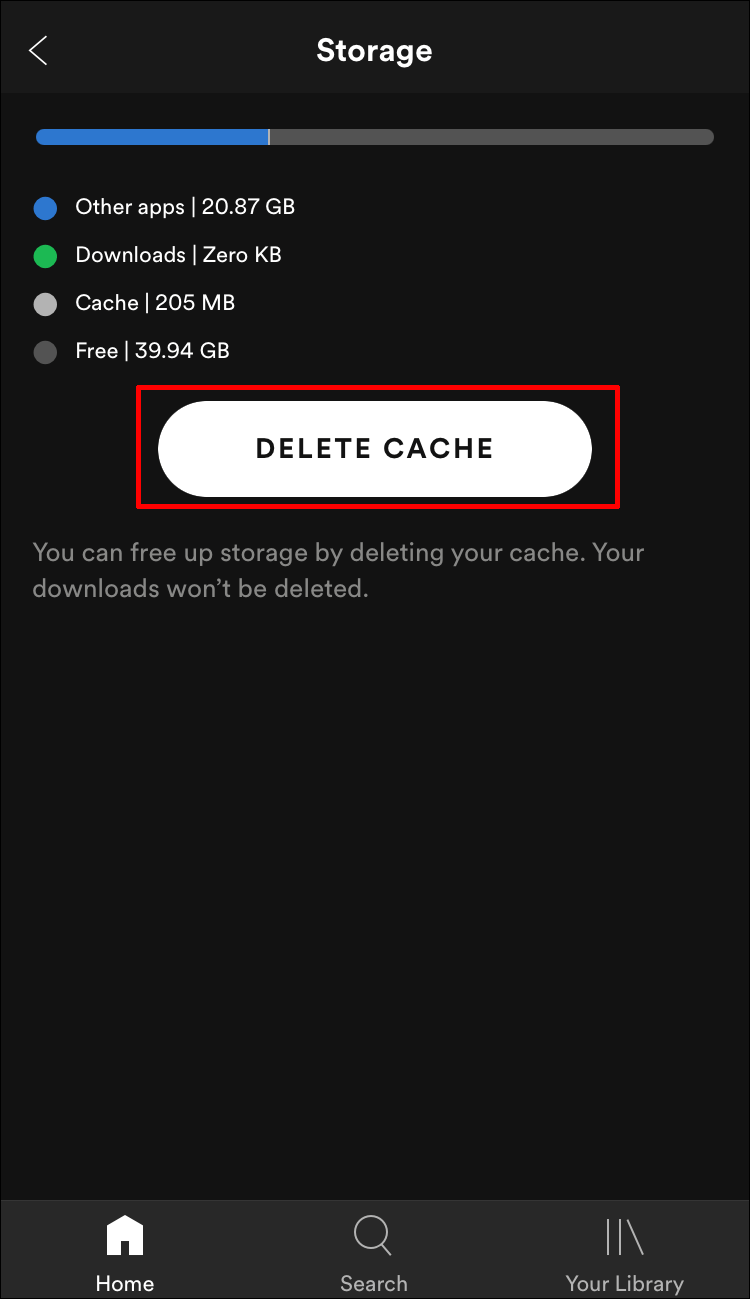
- Velg og trykk lenge på Spotify-ikonet.
- Klikk på Slett-appen fra alternativene som vises, og deretter Slett.
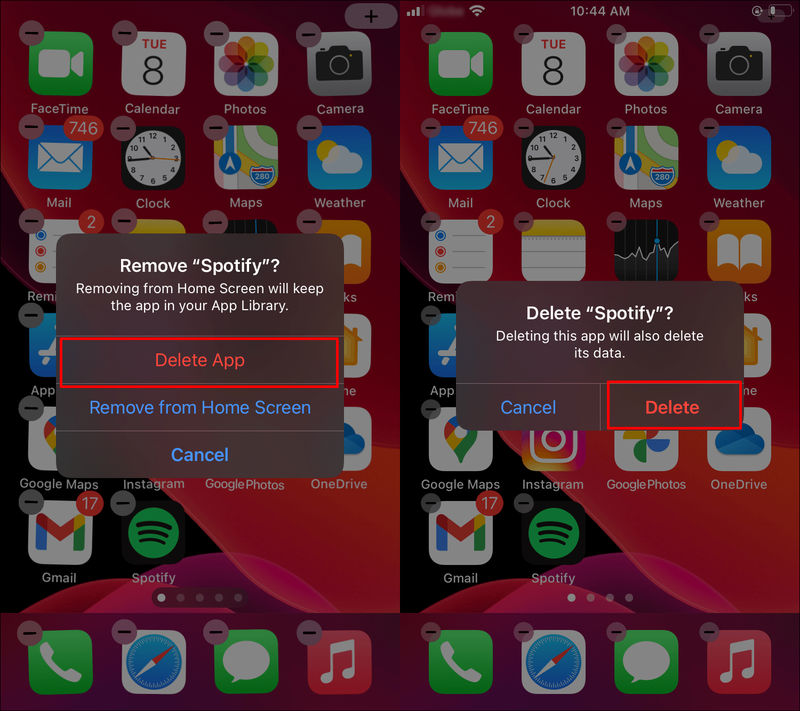
Slik reinstallerer du Spotify på iOS:
- Naviger til App Store for å finne og installere Spotify på nytt.
Rengjør Windows-installer på nytt
Slik sletter du Spotifys cache og app via Windows:
- Naviger til C-stasjonen.
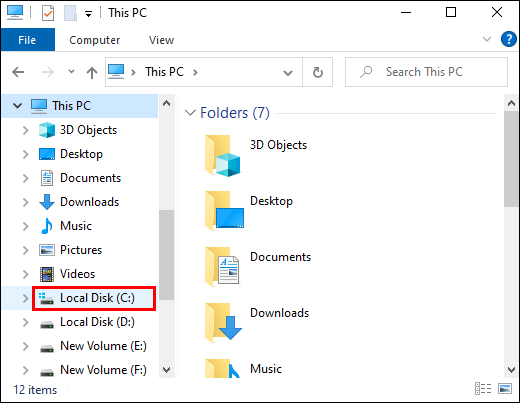
- Klikk på Brukere og deretter mappen Brukernavn.
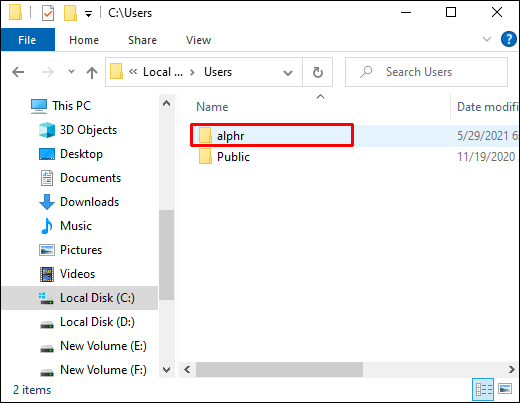
- Velg AppData og deretter Lokal.
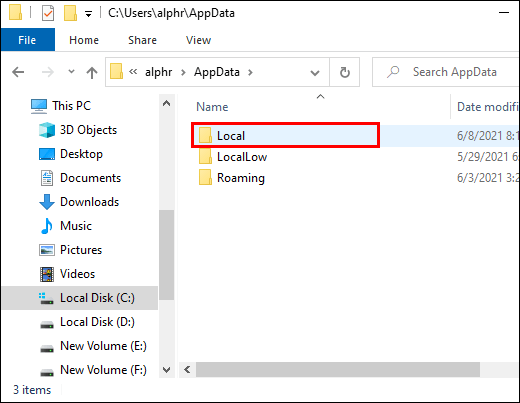
- Finn og klikk på Spotify.
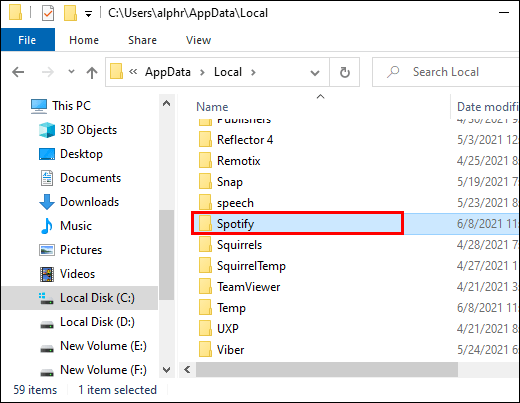
- Finn Lagringsmappen og slett den.
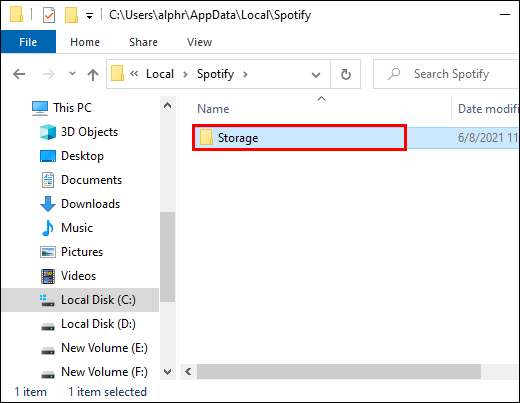
Slik sletter du Spotify-appen:
- Velg Start-knappen fra menylinjen og deretter Innstillinger.

- Klikk på Apps,'' og deretter Spotify.
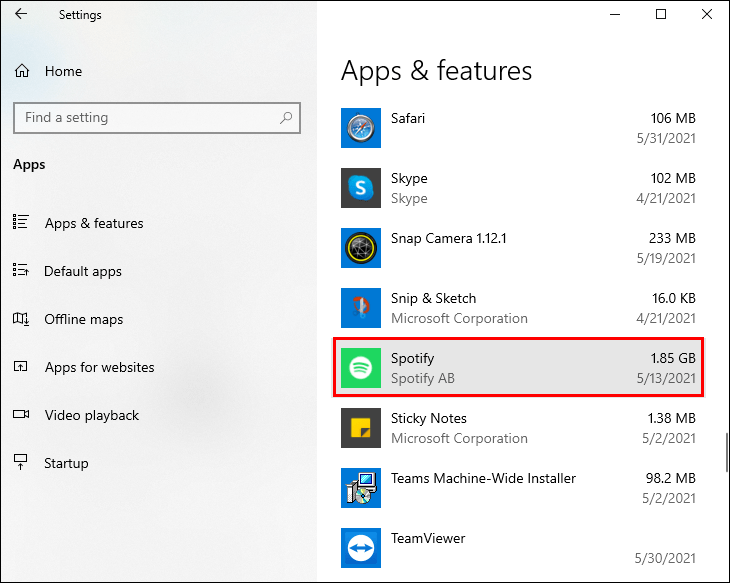
- Velg Avinstaller.
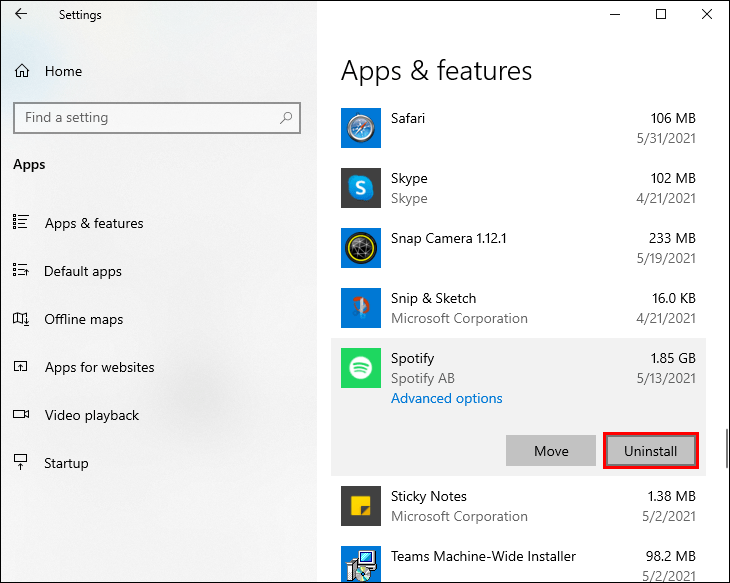
Slik reinstallerer du Spotify på Windows:
- Naviger til Microsoft Store for å finne Spotify og installer den på nytt.
Rengjør macOS-installering på nytt
Slik sletter du Spotifys cache og app via macOS:
- Start Finder.

- Så fra menyen øverst, velg Gå, trykk lenge på Alt-tasten og velg Bibliotek.
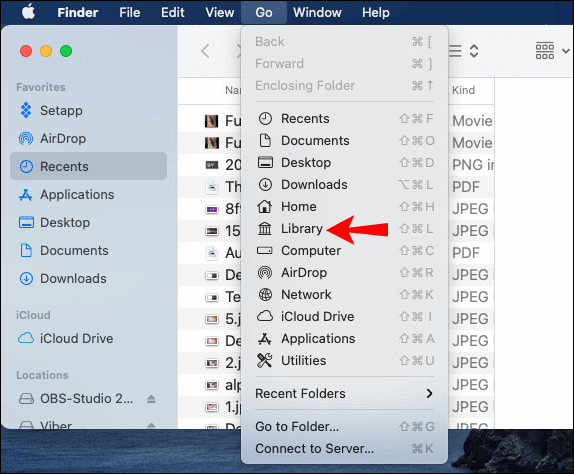
- Klikk på cacher og velg og slett com.spotify.Client mappe.
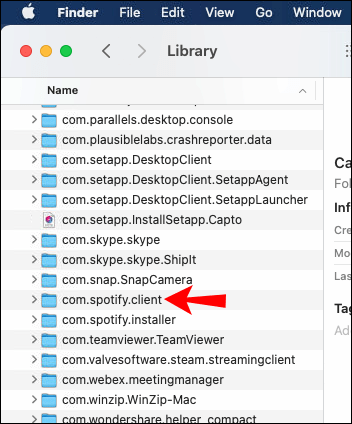
- Velg Application Support, og slett deretter Spotify-mappen.
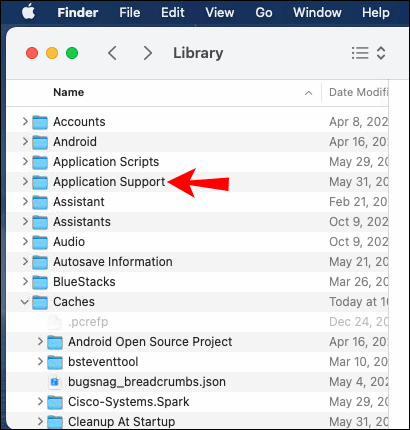
Slik reinstallerer du Spotify på macOS:
- Start Finder.

- Velg Programmer fra sidefeltmenyen til venstre.
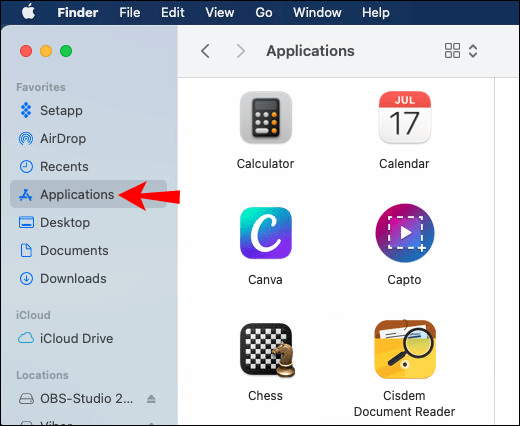
- Finn Spotify og dra den til papirkurvikonet.
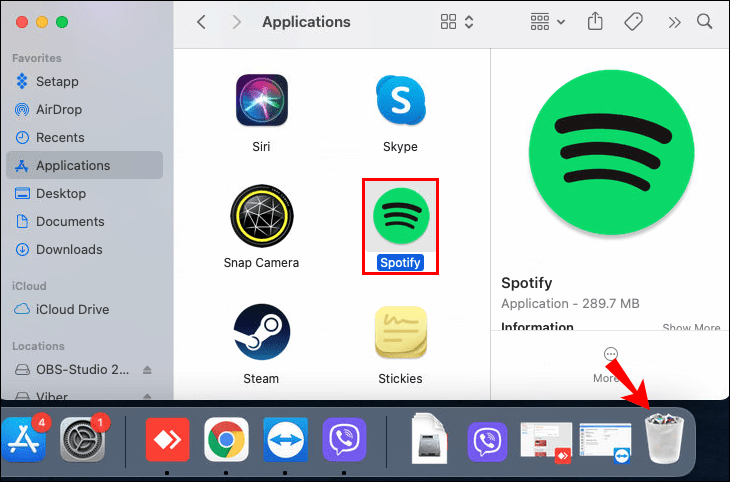
- Tøm deretter papirkurven for å slette appen fullstendig.
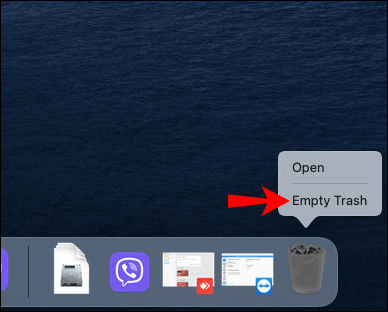
Slik reinstallerer du Spotify på macOS:
- Naviger til appbutikken og finn Spotify-appen for å laste ned.
Ødelagt SD-kort
Hvis enheten din har et eksternt SD-kort, kan det hende du bruker det til å lagre musikken din. SD-kortet ditt kan ha blitt ødelagt eller skadet og forhindrer deg derfor i å få tilgang til musikken som er lagret på det. Du kan prøve å fjerne og deretter sette inn SD-kortet igjen:
- Slå av enheten.
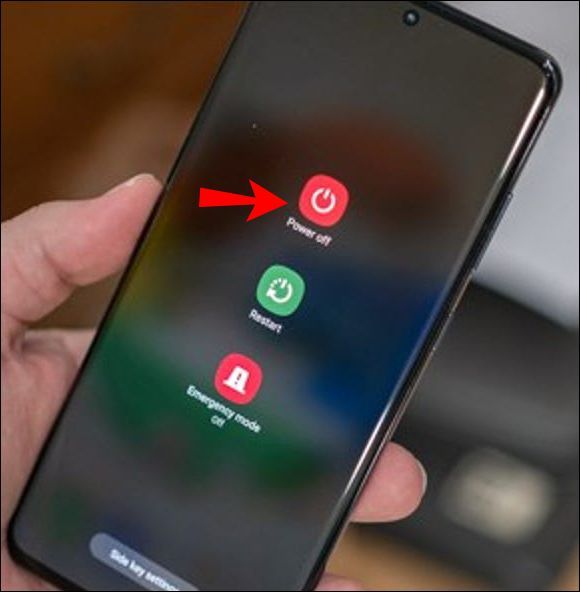
- Ta ut SD-kortet.
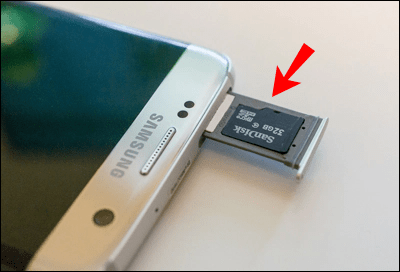
- Blås på den for å fjerne støv som kan forårsake et problem, og hvis mulig, rengjør området der SD-kortet befinner seg.
- Sett deretter inn SD-kortet på nytt.
Det kan også være at du har gått tom for datalagringsplass på SD-kortet eller telefonen. Slik frigjør du plass på en Android-enhet:
- Naviger til og klikk på Innstillinger.
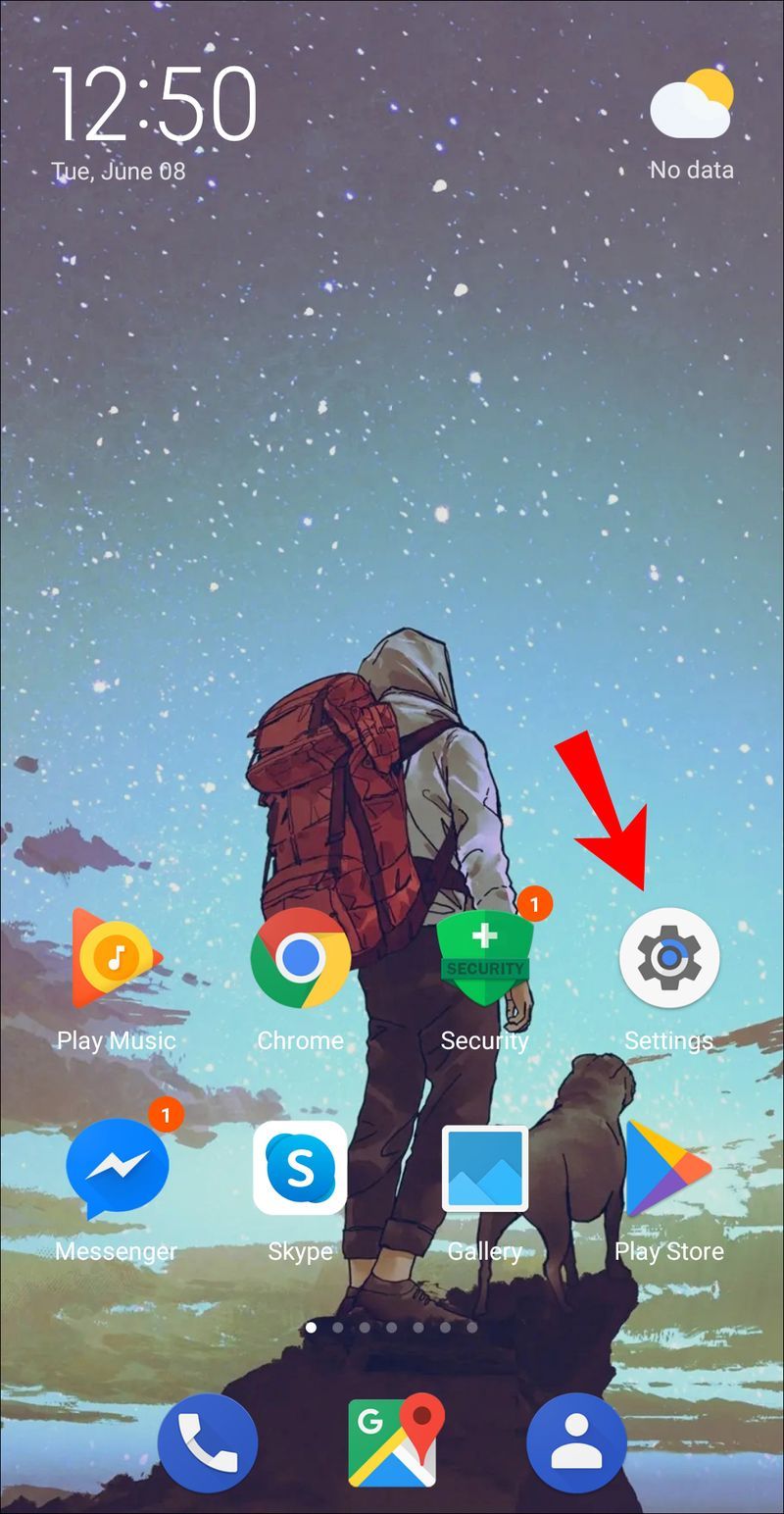
- Nederst på siden velger du lagringsalternativet.
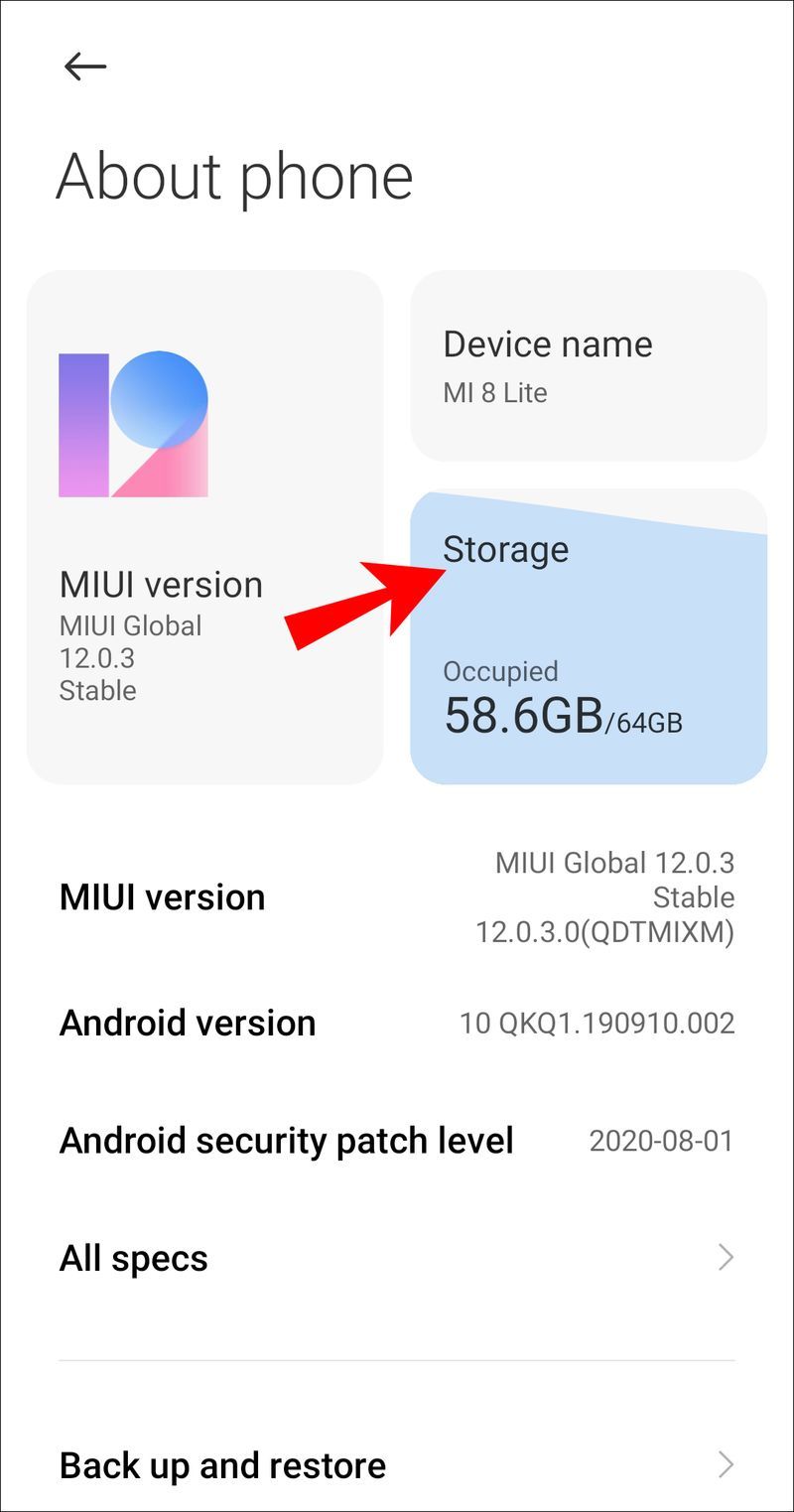
- Kontroller om du har nok ledig plass på enheten.
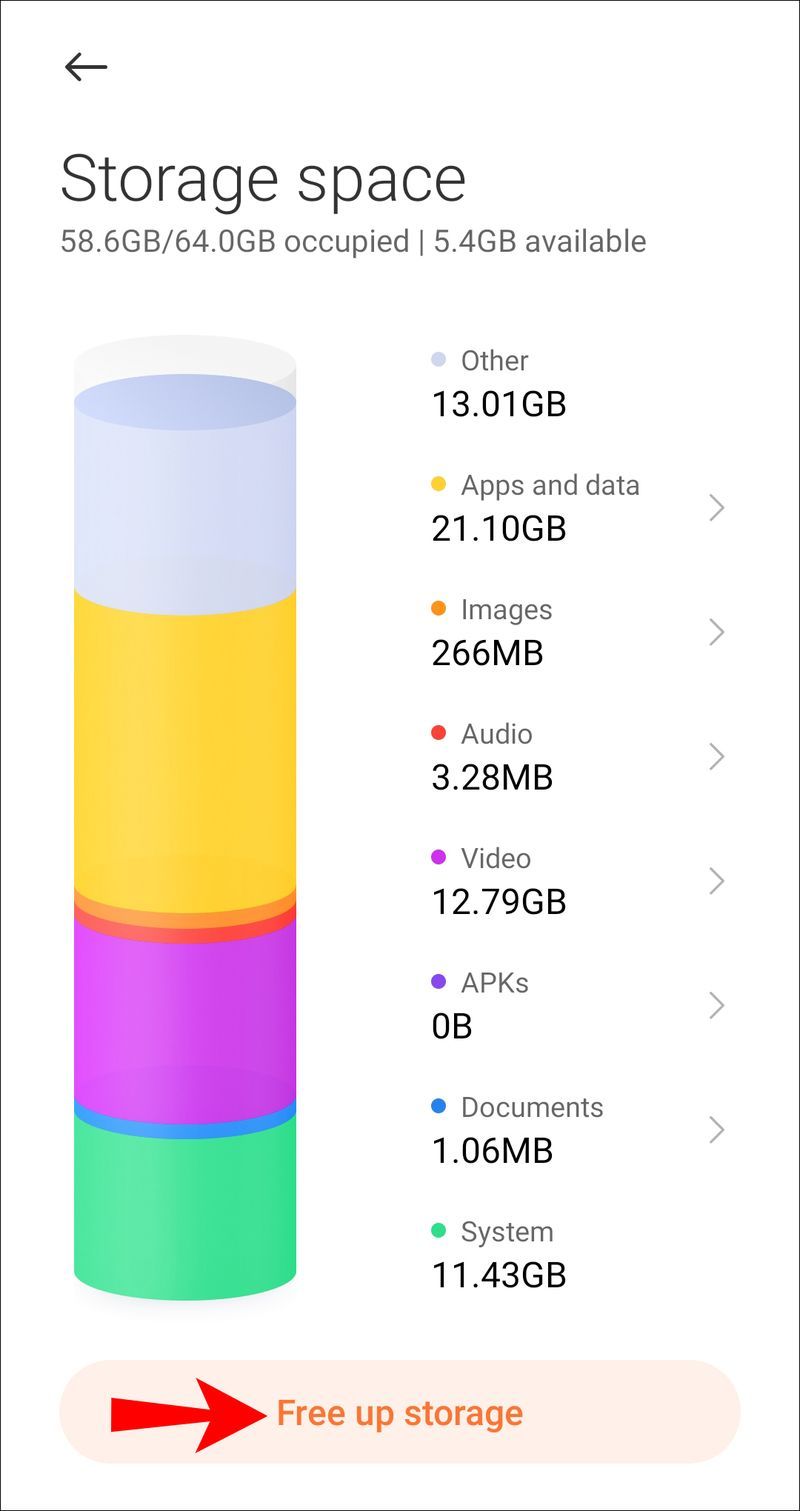
- Hvis ledig plass begynner å bli lite, må du gå gjennom telefonen og slette meldinger, bilder og videoer osv.; alt du ikke trenger eller bruker.
Slik gjør du det samme fra en iOS-enhet:
- Naviger til og klikk på Innstillinger.
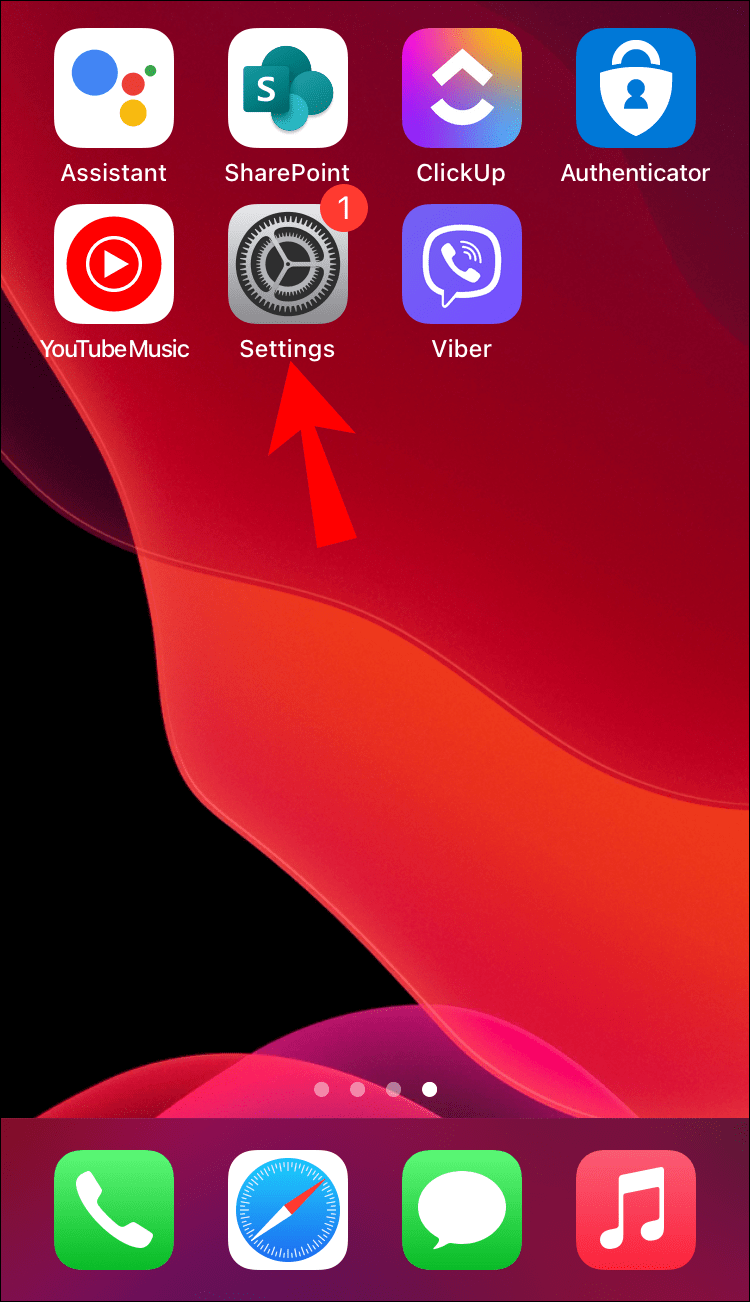
- Velg Generelt og deretter iPhone-lagring.
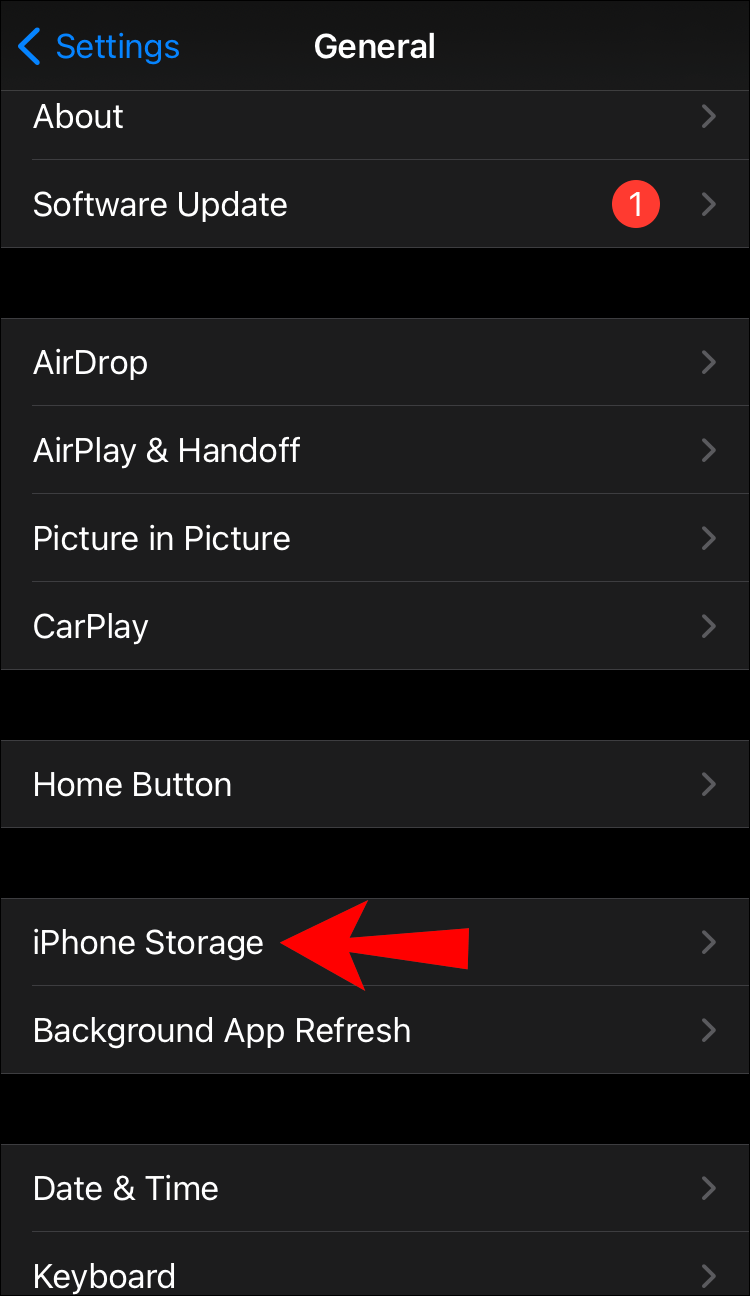
- Kontroller om du har nok ledig plass på enheten.
Hvis du begynner å gå tom igjen, gå gjennom telefonen og slett alle meldinger, bilder og videoer osv. som du ikke trenger eller bruker.
Fjern vertsfiler
Hvis problemet oppstår mens du lytter på datamaskinen, kan du prøve å fjerne Spotify fra vertsfilen. For å gjøre dette via Windows:
- Naviger til Notisblokk, høyreklikk og velg Åpne som administrator.
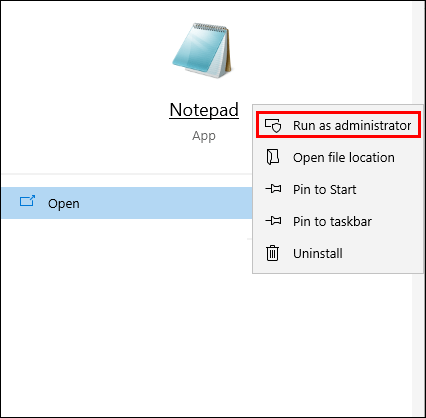
- Naviger til Fil > Åpne > C > Windows > System32 > drivere > osv.

- Ved siden av Filnavn-boksen velger du Alle filer.
- Velg og åpne Hosts-filen.
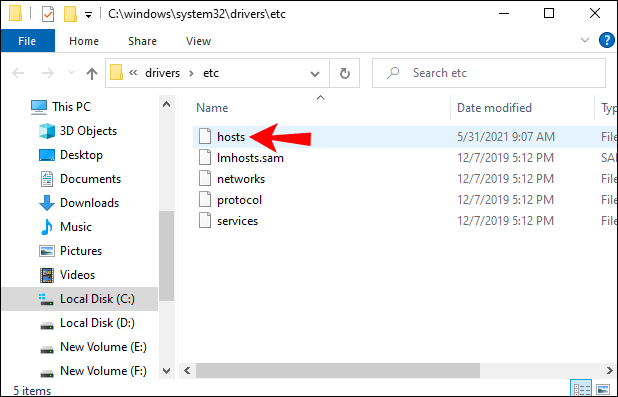
- Når den er åpnet, vil du se linjer med tekstnumre med et hash #-tegn på begynnelsen av hver linje.
- Se etter oppføringer som inkluderer Spotify i adressen.
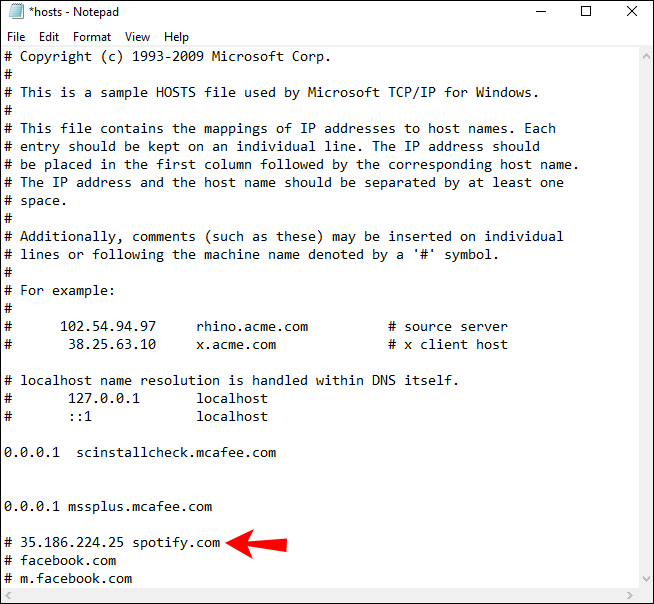
- Slett oppføringene inkludert Spotify.
- Lagre endringene og start Spotify på nytt.
For å gjøre dette via macOS:
- Start Finder.

- Fra menyen, naviger til Gå > Gå til mappe.
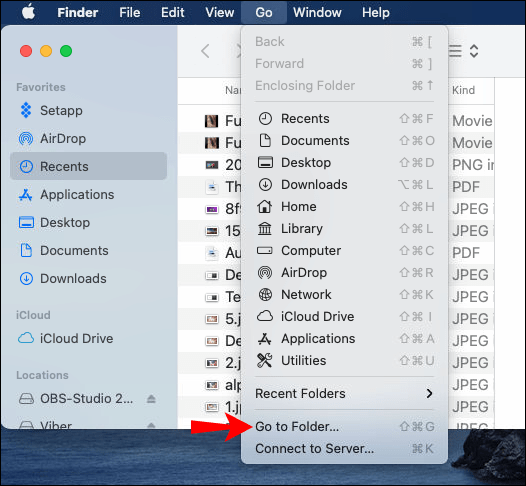
- Skriv inn følgende plassering i tekstfeltet: /private/etc/hosts og trykk deretter på enter.
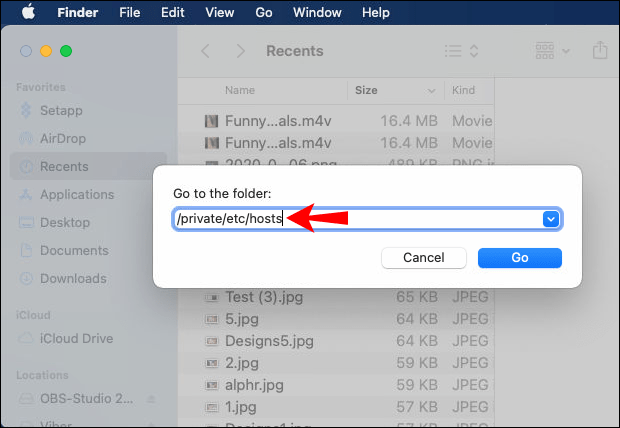
- Et annet Finder-vindu som viser Mac-ens vertsfil med utheves.
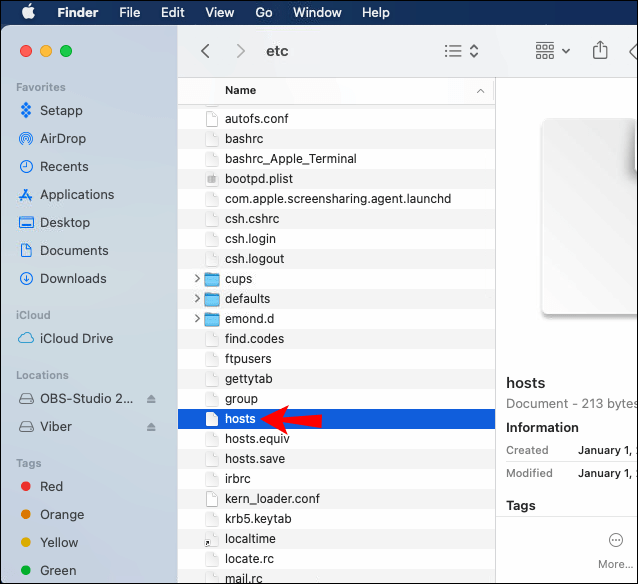
- Klikk på den og dra og slipp den på skrivebordet.
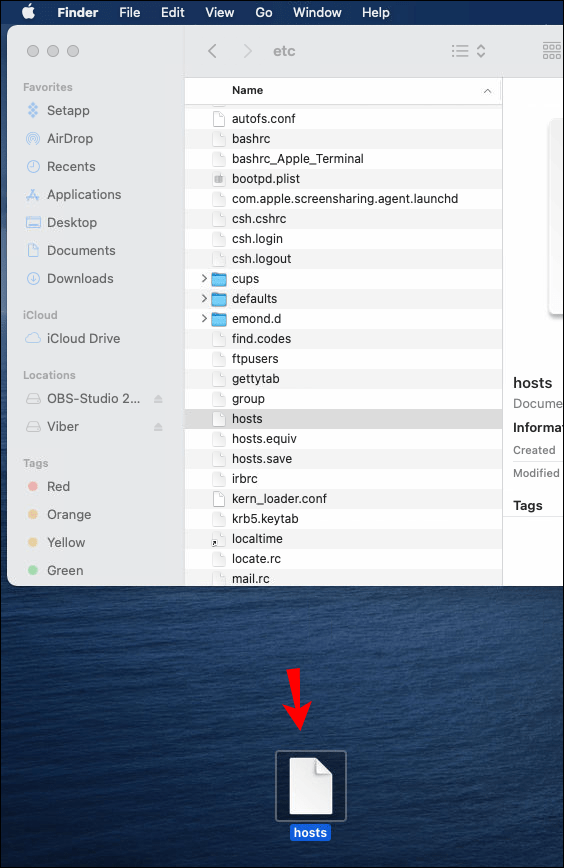
- Dobbeltklikk på filen for å åpne, den åpnes i TextEdit.
- Se etter oppføringer med Spotify i adressen og slett dem.
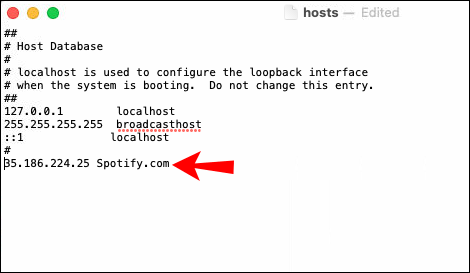
- Lagre nå endringene og start Spotify på nytt.
Sjekk AirPods eller Bluetooth-hodetelefoner
- Dobbeltsjekk først om problemet skyldes dine trådløse øre/hodetelefoner. Koble dem sammen med en annen enhet og lytt til noe annet enn Spotify for å se om problemet fortsatt oppstår.
- Sørg for at andre trådløse enheter ikke er koblet til Spotify samtidig; hvis dette er tilfelle, koble dem fra. Du kan også fjerne andre trådløse hodetelefoner som er paret med enheten din, siden de vil prøve å koble til enheten automatisk når de er innenfor rekkevidde.
- Sørg for at du har fullt batteri. Et lavt batteri forårsaker vanligvis tilkoblingsproblemer.
- Sjekk de støttede Bluetooth-versjonene for enheten din. Hodetelefonene dine er kanskje ikke kompatible med enheten din.
ofte stilte spørsmål
Her er noen svar på spørsmål du måtte ha om Spotify.
Hvordan laste ned Spotify-spor
Med Spotify Premium kan du laste ned musikken din for å lytte til offline. Slik laster du ned Spotify-spor for frakoblet lytting fra iOS- eller Android-enheten din:
1. Start og logg på Spotify.

2. Klikk på biblioteket ditt nederst til høyre på skjermen.

3. Klikk deretter på spillelisten du ønsker å laste ned.

4. Fra spillelisten slår du PÅ Last ned-alternativet.
hvordan du endrer League of Legends språk til koreansk

• Sangen din begynner å lastes ned og viser en grønn nedovervendt pil når den er fullført.
Slik laster du ned Spotify-spor for frakoblet lytting fra din Windows- eller macOS-datamaskin:
1. Logg på Spotify-kontoen din.
2. Finn spillelisten du ønsker å laste ned.
3. Velg spillelisten og slå deretter PÅ Last ned-alternativet.
• Sangen din begynner å lastes ned og viser en grønn nedovervendt pil når den er fullført.
Hvorfor kan jeg ikke laste ned Spotify-spor?
• Sørg for at du har et Spotify-abonnement siden du bare kan laste ned spor på den måten.
• Sørg for at du har en sterk internettforbindelse. Hvis Wi-Fi-ikonet viser en full tilkobling, men du fortsatt ikke kan laste ned spor, gå inn på internettinnstillingene og kontroller at det ikke er noen feilvarsler ved siden av det. Som standard vil Spotify vente til du har koblet til Wi-Fi i motsetning til mobildatanettverk før du laster ned musikk.
• Sørg for at du har nok lagringsplass på enheten du prøver å laste ned til. Sjekk enheten din siden du kanskje må frigjøre plass. Minst én ledig GB bør være tilstrekkelig.
• Sørg for at du ikke bruker mer enn fem enheter for å laste ned musikk til. Hvis du prøver å laste ned til en sjette enhet, vil Spotify fjerne nedlastinger fra enheten du bruker minst.
En uavbrutt Spotify-lytteopplevelse
Spotifys musikk- og podcaststrømmetjenester nytes av millioner over hele verden. Ved å abonnere på Spotify kan du laste ned innholdet på opptil fem enheter og nyte uavbrutt musikk offline. Å lytte direkte fra enheten din løser vanligvis pauseproblemet når du strømmer i områder med lav Wi-Fi-tilkobling og mobildatatilgang.
Nå som du forhåpentligvis har løst pauseproblemet, hvilken metode brukte du for å løse det? Har du opplevd det siden? Hva liker du best med Spotify? Gi oss beskjed i kommentarfeltet nedenfor.